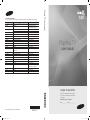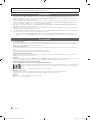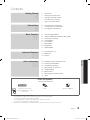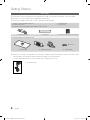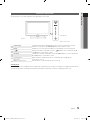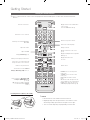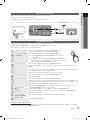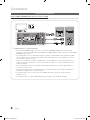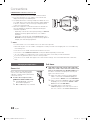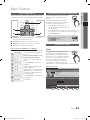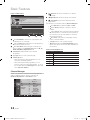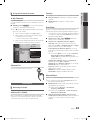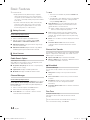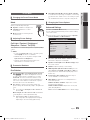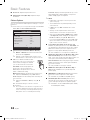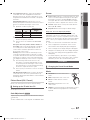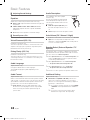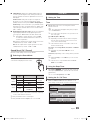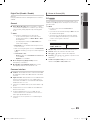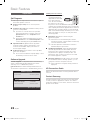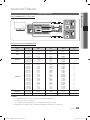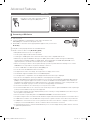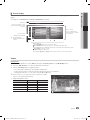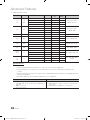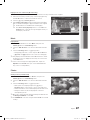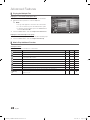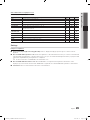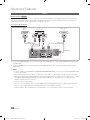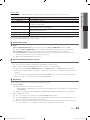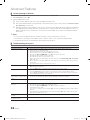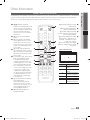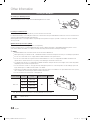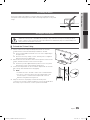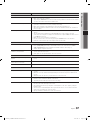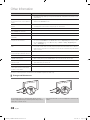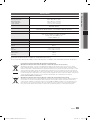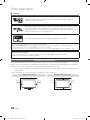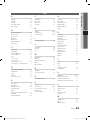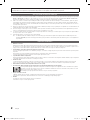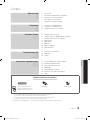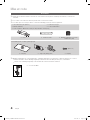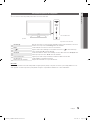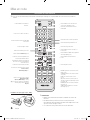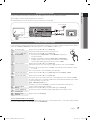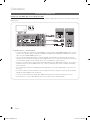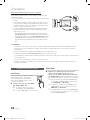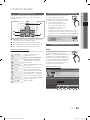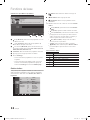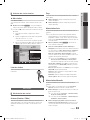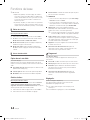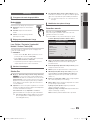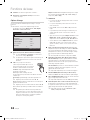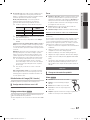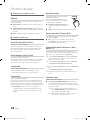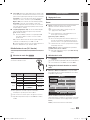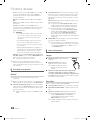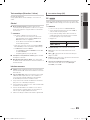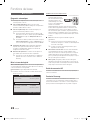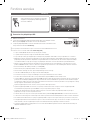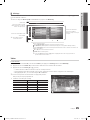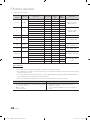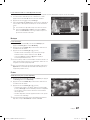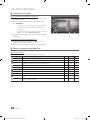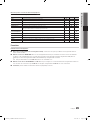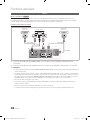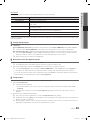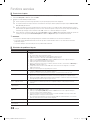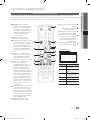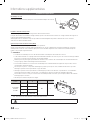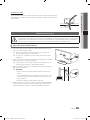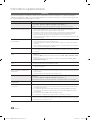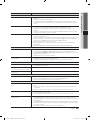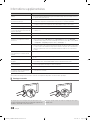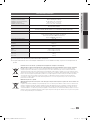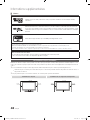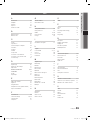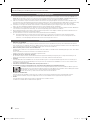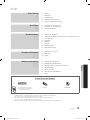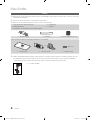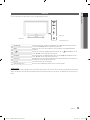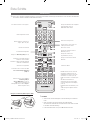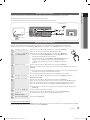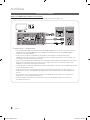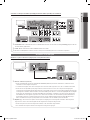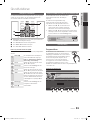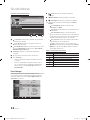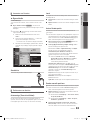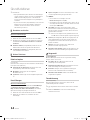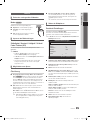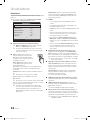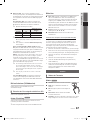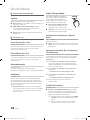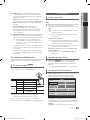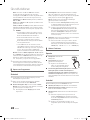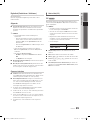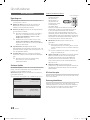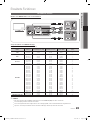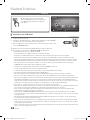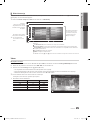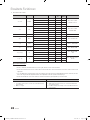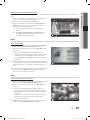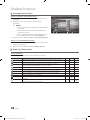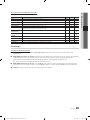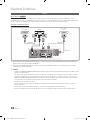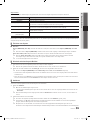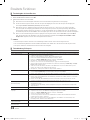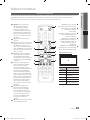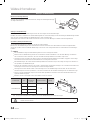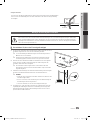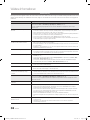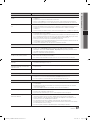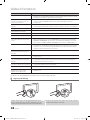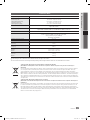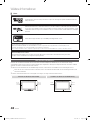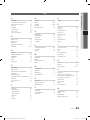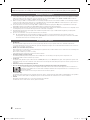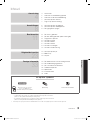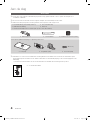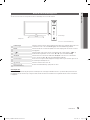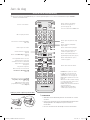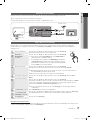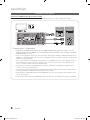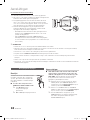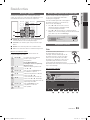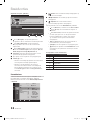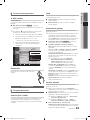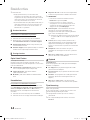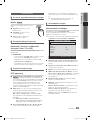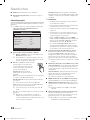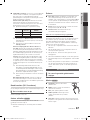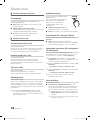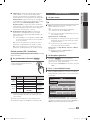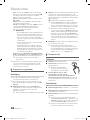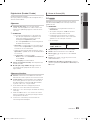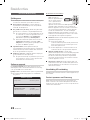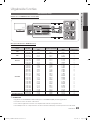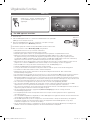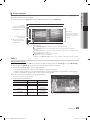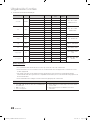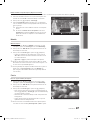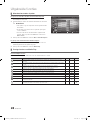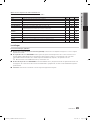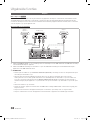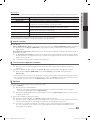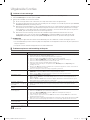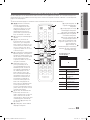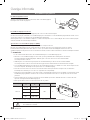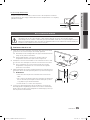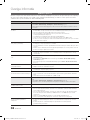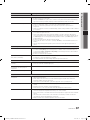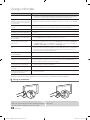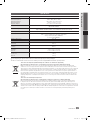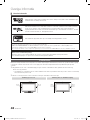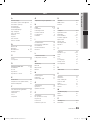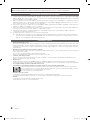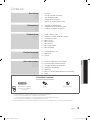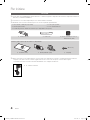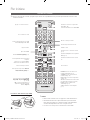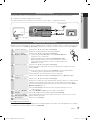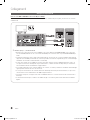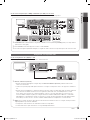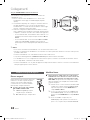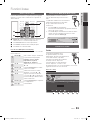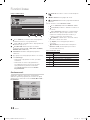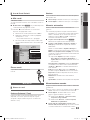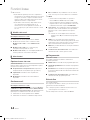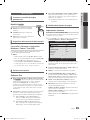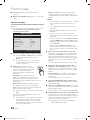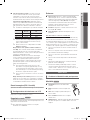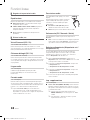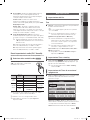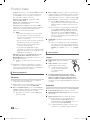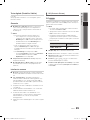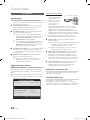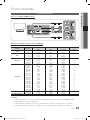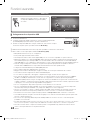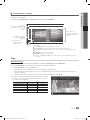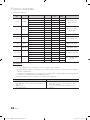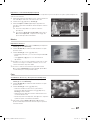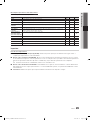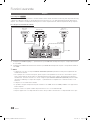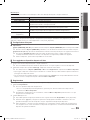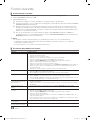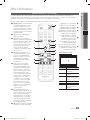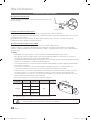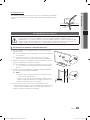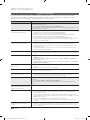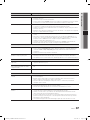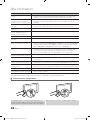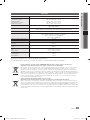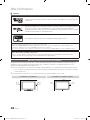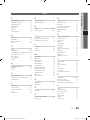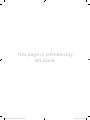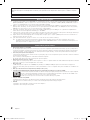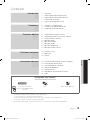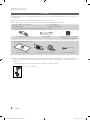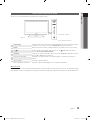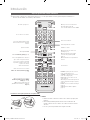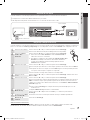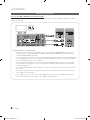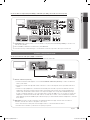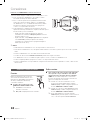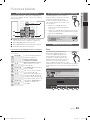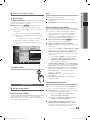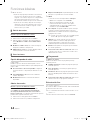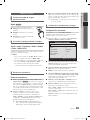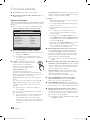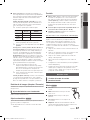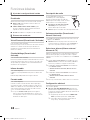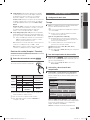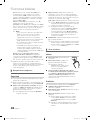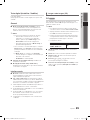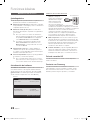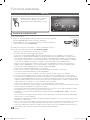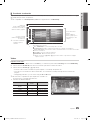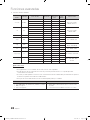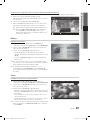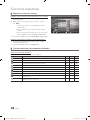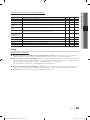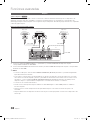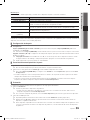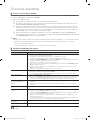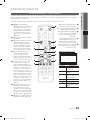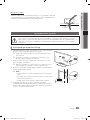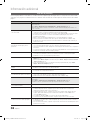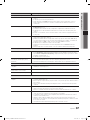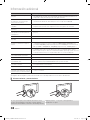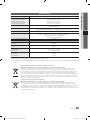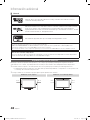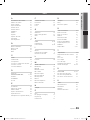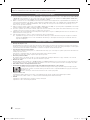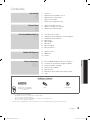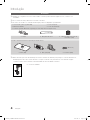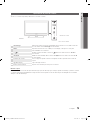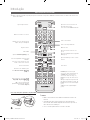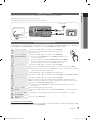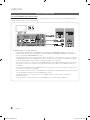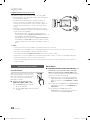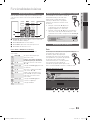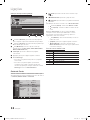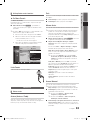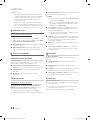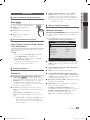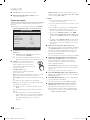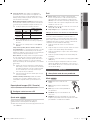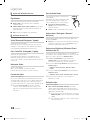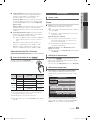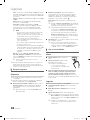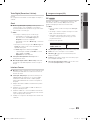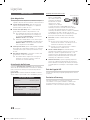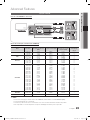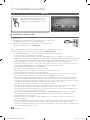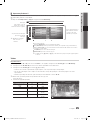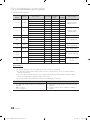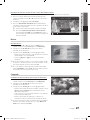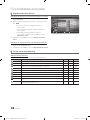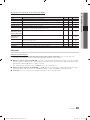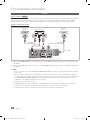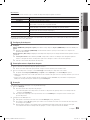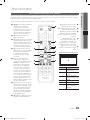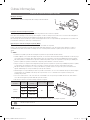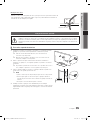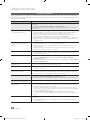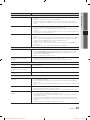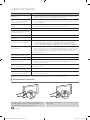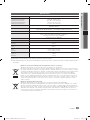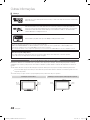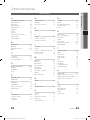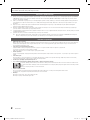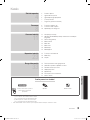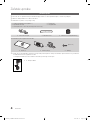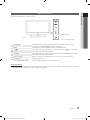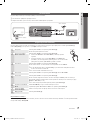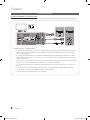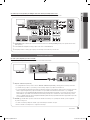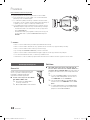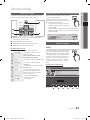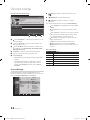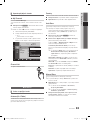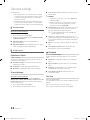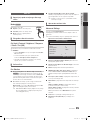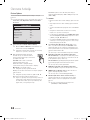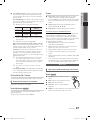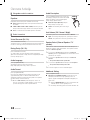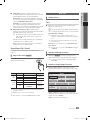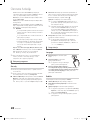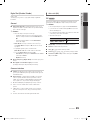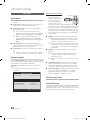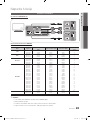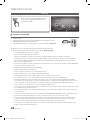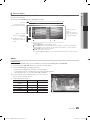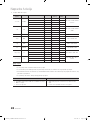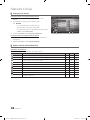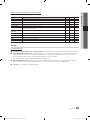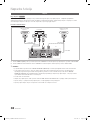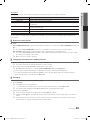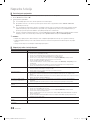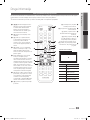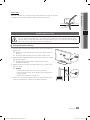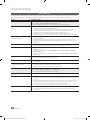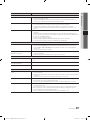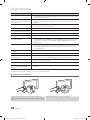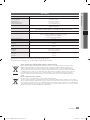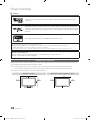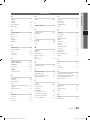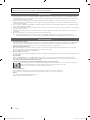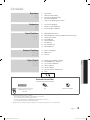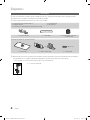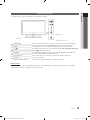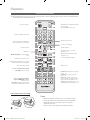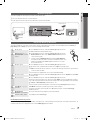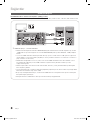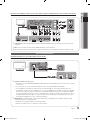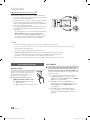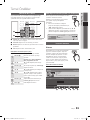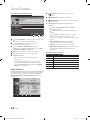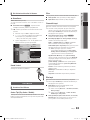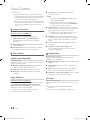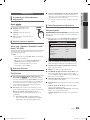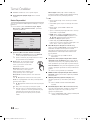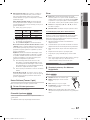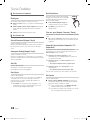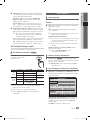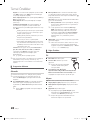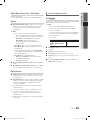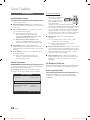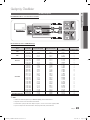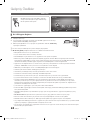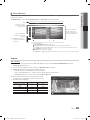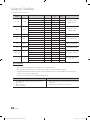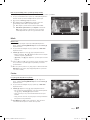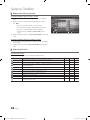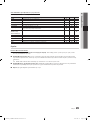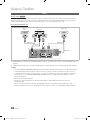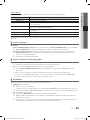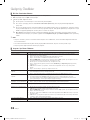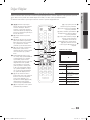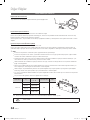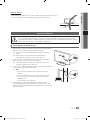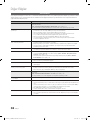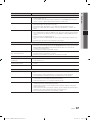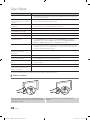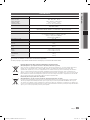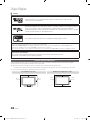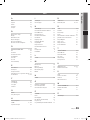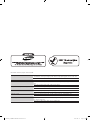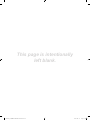Samsung PS50C535C1W Manuale utente
- Categoria
- TV LCD
- Tipo
- Manuale utente
Questo manuale è adatto anche per
La pagina si sta caricando...
La pagina si sta caricando...
La pagina si sta caricando...
La pagina si sta caricando...
La pagina si sta caricando...
La pagina si sta caricando...
La pagina si sta caricando...
La pagina si sta caricando...
La pagina si sta caricando...
La pagina si sta caricando...
La pagina si sta caricando...
La pagina si sta caricando...
La pagina si sta caricando...
La pagina si sta caricando...
La pagina si sta caricando...
La pagina si sta caricando...
La pagina si sta caricando...
La pagina si sta caricando...
La pagina si sta caricando...
La pagina si sta caricando...
La pagina si sta caricando...
La pagina si sta caricando...
La pagina si sta caricando...
La pagina si sta caricando...
La pagina si sta caricando...
La pagina si sta caricando...
La pagina si sta caricando...
La pagina si sta caricando...
La pagina si sta caricando...
La pagina si sta caricando...
La pagina si sta caricando...
La pagina si sta caricando...
La pagina si sta caricando...
La pagina si sta caricando...
La pagina si sta caricando...
La pagina si sta caricando...
La pagina si sta caricando...
La pagina si sta caricando...
La pagina si sta caricando...
La pagina si sta caricando...
La pagina si sta caricando...
La pagina si sta caricando...
La pagina si sta caricando...
La pagina si sta caricando...
La pagina si sta caricando...
La pagina si sta caricando...
La pagina si sta caricando...
La pagina si sta caricando...
La pagina si sta caricando...
La pagina si sta caricando...
La pagina si sta caricando...
La pagina si sta caricando...
La pagina si sta caricando...
La pagina si sta caricando...
La pagina si sta caricando...
La pagina si sta caricando...
La pagina si sta caricando...
La pagina si sta caricando...
La pagina si sta caricando...
La pagina si sta caricando...
La pagina si sta caricando...
La pagina si sta caricando...
La pagina si sta caricando...
La pagina si sta caricando...
La pagina si sta caricando...
La pagina si sta caricando...
La pagina si sta caricando...
La pagina si sta caricando...
La pagina si sta caricando...
La pagina si sta caricando...
La pagina si sta caricando...
La pagina si sta caricando...
La pagina si sta caricando...
La pagina si sta caricando...
La pagina si sta caricando...
La pagina si sta caricando...
La pagina si sta caricando...
La pagina si sta caricando...
La pagina si sta caricando...
La pagina si sta caricando...
La pagina si sta caricando...
La pagina si sta caricando...
La pagina si sta caricando...
La pagina si sta caricando...
La pagina si sta caricando...
La pagina si sta caricando...
La pagina si sta caricando...
La pagina si sta caricando...
La pagina si sta caricando...
La pagina si sta caricando...
La pagina si sta caricando...
La pagina si sta caricando...
La pagina si sta caricando...
La pagina si sta caricando...
La pagina si sta caricando...
La pagina si sta caricando...
La pagina si sta caricando...
La pagina si sta caricando...
La pagina si sta caricando...
La pagina si sta caricando...
La pagina si sta caricando...
La pagina si sta caricando...
La pagina si sta caricando...
La pagina si sta caricando...
La pagina si sta caricando...
La pagina si sta caricando...
La pagina si sta caricando...
La pagina si sta caricando...
La pagina si sta caricando...
La pagina si sta caricando...
La pagina si sta caricando...
La pagina si sta caricando...
La pagina si sta caricando...
La pagina si sta caricando...
La pagina si sta caricando...
La pagina si sta caricando...
La pagina si sta caricando...
La pagina si sta caricando...
La pagina si sta caricando...
La pagina si sta caricando...
La pagina si sta caricando...
La pagina si sta caricando...
La pagina si sta caricando...
La pagina si sta caricando...
La pagina si sta caricando...
La pagina si sta caricando...
La pagina si sta caricando...
La pagina si sta caricando...
La pagina si sta caricando...
La pagina si sta caricando...
La pagina si sta caricando...
La pagina si sta caricando...
La pagina si sta caricando...
La pagina si sta caricando...
La pagina si sta caricando...
La pagina si sta caricando...
La pagina si sta caricando...
La pagina si sta caricando...
La pagina si sta caricando...
La pagina si sta caricando...
La pagina si sta caricando...
La pagina si sta caricando...
La pagina si sta caricando...
La pagina si sta caricando...
La pagina si sta caricando...
La pagina si sta caricando...
La pagina si sta caricando...
La pagina si sta caricando...
La pagina si sta caricando...
La pagina si sta caricando...
La pagina si sta caricando...
La pagina si sta caricando...
La pagina si sta caricando...
La pagina si sta caricando...
La pagina si sta caricando...
La pagina si sta caricando...
La pagina si sta caricando...
La pagina si sta caricando...
La pagina si sta caricando...
La pagina si sta caricando...
La pagina si sta caricando...

2
Italiano
Le figure e le illustrazioni presenti in questo Manuale dell'utente sono fornite unicamente a titolo di riferimento e possono
differire da quelle del prodotto attuale. Le specifiche e il design del prodotto possono variare senza preavviso.
Avviso relativo alla trasmissione TV digitale
1. Le funzioni relative alla televisione digitale (DVB) sono disponibili solo nelle nazioni o nelle aree in cui viene trasmesso il segnale digitale terrestre DVB-T
(MPEG2 e MPEG4 AVC) o laddove si abbia accesso a un servizio TV via cavo compatibile DVB-C (MPEG2 e MPEG4 AAC). Verificare con il rivenditore
locale la possibilitàdi ricevere segnali DVB-T o DVB-C.
2. DVB-T è lo standard del consorzio europeo DVB per la trasmissione della televisione digitale terrestre mentre DVB-C è lo standard per la trasmissione
della televisione digitale via cavo. Tuttavia, alcune funzioni quali EPG (Electronic Program Guide), VOD (Video on Demand) e altre non sono incluse in
queste specifiche. Per questo motivo, al momento non sono disponibili.
3. Sebbene questo apparecchio TV soddisfi i più recenti standard DVB-T e DVB-C, aggiornati a [Agosto, 2008], la compatibilità con future trasmissioni
digitali via cavo DVB-C e terrestri DVB-T non può essere garantita.
4. In base al paese o all'area in cui si utilizza questo televisore, alcuni fornitori di trasmissioni TV via cavo potrebbero applicare una tariffa aggiuntiva per
tali servizi e richiedere all'utente di accettare i termini e le condizioni della loro offerta.
5. Alcune funzioni della trasmissione TV digitale potrebbero non essere disponibili in alcune nazioni o regioni e DVB-C potrebbe non funzionare
correttamente con alcuni fornitori di servizi via cavo.
6. Per maggiori informazioni, contattare il locale centro assistenza clienti Samsung.
✎
La qualità di ricezione del televisore può essere influenzata dai diversi metodi di trasmissione esistenti nei vari paesi. Verificare le prestazioni
del televisore presso un Rivenditore autorizzato SAMSUNG o presso un Call Centre Samsung per sapere se la qualità di ricezione può essere
migliorata o meno riconfigurando le impostazioni dell'apparecchio.
Istruzioni per l'utente
• Ritenzione dell'immagine a video
Non visualizzare una immagine fissa (come la schermata di un videogioco) sul display al plasma per parecchi minuti poiché ciò potrebbe provocare la
ritenzione dell'immagine. Il fenomeno di ritenzione dell’immagine è anche noto come “bruciatura dello schermo”. Per evitare il fenomeno di ritenzione
dell'immagine, consultare la sezione a pagina 14 di questo manuale per ridurre il grado di luminositàe contrasto dello schermo quando si visualizza
un'immagine fissa.
• Riscaldamento del pannello superiore del televisore al plasma
Dopo un lungo periodo di utilizzo, la parte superiore del prodotto potrebbe riscaldarsi, dato che il calore si disperde attraverso il foro di ventilazione sul
pannello superiore dello schermo.
Ciò è normale e non indica alcun difetto o malfunzionamento del prodotto.
Tuttavia, si consiglia di impedire ai bambini di toccare la parte superiore del prodotto.
• Il prodotto emette degli scricchiolii.
Questo fenomeno può verificarsi quando il prodotto si contrae o si espande a causa di una variazione di temperatura o umidità ambiente. Ciò è
normale e non rappresenta un difetto del prodotto.
• Difetti dei pixel
Il PDP usa un pannello composto da 2.360.000 (livello HD) a 6.221.000 (livello FHD) pixel che richiedono una speciale tecnologia di produzione.
Tuttavia, sullo schermo alcuni pixel potrebbero risultare più luminosi o più scuri. Questo fenomeno non ha alcun impatto sulle prestazioni del prodotto.
• Si sconsiglia di utilizzare il prodotto a temperature inferiori ai 5°C.
• La visualizzazione prolungata di un'immagine fissa potrebbe causare un danno permanente al pannello PDP.
La visione prolungata del televisore al plasma in formato 4:3 può causare la visualizzazione di tracce di bordi sulla parte sinistra,
destra e centrale dello schermo a causa delle differenti emissioni luminose dello schermo. La riproduzione di un DVD o l'uso di una
console per videogiochi può causare effetti analoghi sullo schermo.
Questo tipo di danni non è coperto dalla Garanzia.
• Immagini residue sullo schermo.
La visualizzazione prolungata di immagini fisse da videogiochi e PC può causare immagini residue parziali.
Per evitare questo problema, ridurre la "luminosità" e il "contrasto" mentre si visualizzano immagini fisse per un lungo periodo di tempo.
• Garanzia
La garanzia non copre eventuali danni causati dalle immagini residue.
La bruciatura dello schermo non è coperta dalla garanzia.
[PC530_XC]BN68-02693A-02L09.indb 2 2010-09-17 오전 10:39:40

3
Italiano
Italiano
Contenuti
Per iniziare
4
4 Accessori
5 Vista del Pannello di controllo
6 Vista del telecomando
7 Collegamento all'antenna
7 Plug & Play (Impostazione iniziale)
Collegamenti
8
8 Collegare un dispositivo AV
9 Collegamento a un dispositivo audio
10 Cambiare la sorgente di ingresso
Funzioni base
11
11 Come scorrere i menu
11 Uso del tasto INFO (Guida Now & Next )
11 Pianificare la visione
13 Menu Canale
15 Menu Immagine
17 Menu Suono
19 Menu Impostazione
22 Menu Supporto
Funzioni avanzate
23
23 Collegamento a un PC
24 Media Play
30 Anynet+
Altre informazioni
33
33 Funzione Teletext dei canali analogici
34 Installazione del supporto a parete
35 Fissaggio del televisore alla parete
36 Risoluzione dei problemi
39 Specifiche
40 Messa in sicurezza della posizione di installazione
41 Indice
Controllate il simbolo!
t
Questa funzione è utilizzabile
premendo il tasto TOOLS sul
telecomando.
Nota Tasto One-Touch
TOOLS
• Può essere richiesto un rimborso nel caso in cui
– (a) l’uscita del tecnico in seguito a una chiamata non rileva difetti nel prodotto
(per es. nel caso l’utente abbia omesso di leggere il presente manuale).
– (b) l’utente ha portato l’unità presso un centro di riparazione che non rileva difetti nel prodotto
(per es. nel caso l’utente abbia omesso di leggere il presente manuale).
• L’importo di tale rimborso verrà comunicato all’utente prima di eseguire una visita a domicilio o un eventuale intervento di manutenzione.
5_BN68-02693A-Ita.indd 3 2010-10-13 오후 7:16:08

4
Italiano
Per iniziare
Accessori
✎
Controllare che nell'imballaggio del TV PDP siano contenuti i seguenti componenti. Se eventuali componenti risultassero
mancanti, contattare il rivenditore.
✎
La forma e il colore dei componenti possono variare in base al modello.
✎
Eventuali cavi non forniti in dotazione possono essere acquistati separatamente
y Telecomando e batterie (2 tipo AAA)
y Istruzioni per l'utente
y Panno per la pulizia
y Cavo di alimentazione
y Scheda di garanzia / Guida alla sicurezza (non disponibili in tutti i paesi)
y Staffa preforata y Fermacavi y Nucleo in ferrite per cavo di
alimentazione (1EA)
Vedere la guida separata per l'installazione del piedistallo.
(M4 X L12)
y Piedistallo (1EA) y Guida piedistallo (1EA) y Viti (8EA)
✎
Nucleo in ferrite per cavo di alimentazione: I nuclei in ferrite sono utilizzati per schermare i cavi dalle interferenze. Quando si
collega un cavo, aprire il nucleo in ferrite e agganciarlo intorno al cavo vicino alla spina, come mostrato in figura.
x
Distanza tra il nucleo in ferrite e uno dei terminali del cavo collegato al televisore
A
y A : inferiore a 50 mm
o
[PC530_XC]BN68-02693A-02L09.indb 4 2010-09-17 오전 10:39:42

5
01 Per iniziare
Italiano
Vista del Pannello di controllo
✎
La forma e il colore del prodotto possono variare in base al modello.
SOURCE
Alterna tutte le sorgenti d’ingresso disponibili. Nel menu OSD, utilizzare questo tasto
come si usa il tasto ENTER
del telecomando.
MENU Visualizza attraverso un menu OSD (on screen display) le funzioni del televisore.
Regola il volume. Nel menu OSD utilizzare i tasti
così come si usano i tasti
◄ e ► del telecomando.
Cambia i canali. Nel menu OSD, utilizzare i tasti
così come si usano i tasti
▼ e ▲ del telecomando.
Indicatore di alimentazione Lampeggia e si spegne quando l’alimentazione è attiva, si accende in modalità
standby.
(Alimentazione)
Spegne e accende il televisore.
Sensore del telecomando Puntare il telecomando in direzione di questo punto sul televisore.
Modalità Standby
Non lasciare il televisore in modalità standby per un lungo periodo di tempo (quando si parte per le vacanze, ad esempio).
Anche quando il tasto di accensione è disattivo, l’apparecchio consuma una piccola quantità di energia elettrica. Si consiglia
quindi di scollegare il cavo di alimentazione.
Sensore del telecomando
Altoparlanti
Indicatore di alimentazione
[PC530_XC]BN68-02693A-02L09.indb 5 2010-09-17 오전 10:39:42

6
Per iniziare
Italiano
Vista del telecomando
✎
Questo speciale telecomando, progettato per aiutare chi ha problemi di vista, presenta punti in braille sui tasti Power,
Channel e Volume.
Inserimento delle batterie (tipo: AAA)
✎
NOTA
x
Usare il telecomando entro un raggio di 7 metri dal televisore.
x
Una illuminazione intensa può influenzare le prestazioni del
telecomando. Evitare l'uso del telecomando nelle immediate
vicinanze di lampade fluorescenti o insegne al neon.
x
La forma e il colore possono variare in base al modello.
CH LIST
MUTE
POWER
SOURCE
PRE-CH
GUIDE
MEDIA.P
MENU
TOOLS
RETURN
P.MODE
AD
P.SIZE
SUBT.
S.MODE
DUAL
EXIT
INFO
TTX/MIX
A B C D
HDMI
f-g
Spegne e accende il televisore.
Visualizza e seleziona le sorgenti video
disponibili (p. 10).
Seleziona direttamente la modalità HDMI.
Ritorna al canale precedente.
Esclude temporaneamente l'audio.
Cambia i canali.
Visualizza l'elenco canali sullo schermo
(p. 13).
Visualizza la EPG (Electronic Programme
Guide) (p. 11).
Visualizza le informazioni sullo schermo
TV.
Esce dal menu.
Accesso diretto ai canali.
Regola il volume.
Seleziona alternativamente le modalità
Teletext ON, Doppia, Mix o OFF.
Apre il menu OSD.
Visualizza Media Play (USB) (p. 24).
Scelta rapida delle funzioni usate più di
frequente.
Ritorna al menu precedente.
Seleziona le voci del menu OSD e
cambia i valori visualizzati sul menu.
Usare questi tasti per i menu Gestione
canali, Media Play (USB), ecc.
Usare questi tasti in modalità Media
Play (USB) e Anynet+ (HDMI-CEC)
(p. 24, 30).
(
: controlla la registrazione nei
registratori Samsung dotati della
funzione Anynet+)
P.MODE: Consente di selezionare la
modalità dell'immagine (p. 15).
S.MODE: Consente di selezionare la
modalità audio (p. 18).
DUAL -: Per la selezione degli effetti
audio (p. 19).
AD: Attiva e disattiva la descrizione audio
(non disponibile in alcuni paesi) (p.18).
P.SIZE: Seleziona la dimensione
dell'immagine (p. 16).
SUBT.: Visualizza i sottotitoli digitali
(p. 21).
[PC530_XC]BN68-02693A-02L09.indb 6 2010-09-17 오전 10:39:43

7
01 Per iniziare
Italiano
Collegamento all'antenna
Quando il televisore viene acceso per la prima volta, le impostazioni di base vengono visualizzate automaticamente.
✎
Preimpostato: Collegare l'alimentazione e l'antenna.
✎
I dispositivi PDP possono interferire con le trasmissioni radio in AM o con quelle radioamatoriali.
Plug & Play (Impostazione iniziale)
Alla prima accensione del televisore, vengono visualizzate alcune schermate che aiutano l'utente a configurare le impostazioni
di base. Premere il tasto POWER
. Plug & Play è disponibile solo quando sul televisore è impostata la sorgente Ingressi.
1
Selezione della lingua
Premere il tasto ▲ o ▼, quindi premere ENTER
.
Selezionare la lingua OSD (On Screen Display) desiderata.
P
POWER
2
Selezionare Demo
Negozio o Uso dom.
Premere il tasto ◄ o ►, quindi premere ENTER
.
y Selezionare la modalità Uso dom.. La modalità Demo Negozio è
dedicata a un uso commerciale.
y Ripristinare le impostazioni dell'unità da Demo Negozio a Uso
dom. (standard): Premere il tasto Volume del televisore. Quando il
menu Volume viene visualizzato a schermo, tenere premuto il tasto
MENU per 5 secondi.
3
Selezionare la nazione
Premere il tasto ▲ o ▼, quindi premere ENTER
.
Selezionare la nazione appropriata. Se la nazione desiderata non è riportata nel menu,
selezionare Altro.
✎
Dopo aver selezionato il paese nel menu Nazione, alcuni modelli potrebbero
richiedere un'opzione aggiuntiva per l'impostazione del pin.
✎
All'inserimento del codice PIN, 0-0-0-0 non è disponibile.
4
Selezionare una
antenna
Premere il tasto ▲ o ▼, quindi premere ENTER
. Selezionare Antenna o Cavo.
5
Selezionare un canale
Premere il tasto ▲ o ▼, quindi premere ENTER
.
Selezionare la sorgente del canale da memorizzare. Quando si imposta la sorgente antenna
su Cavo, viene visualizzata una procedura che consente di impostare un valore per la
ricerca dei canali digitali (frequenza del canale). Per ulteriori informazioni, vedere Canale →
Memoriz. automatica (p. 13).
✎
Premere ENTER
in qualsiasi momento per interrompere il processo di
memorizzazione.
6
Impostare la Modalità
orologio
Impostare la Modalità orologio automaticamente o manualmente.
Premere ▲ o ▼ per selezionare Auto, quindi premere ENTER
.
7
Visualizzare la Guida
alla connessione HD.
Viene quindi visualizzata la descrizione relativa al metodo di connessione che fornisce la
migliore qualitàdi visione HD.
8
Buona visione.
Premere il tasto ENTER
.
Per reimpostare questa funzione...
Selezionare Impostazione - Plug & Play (Impostazione iniziale) Digitare il PIN a quattro cifre. Il PIN preimpostato è “0-0-0-0”.
Per cambiare il codice PIN, utilizzare la funzione Cambia PIN.
Ingresso alimentazione
ANT OUT
1 (DVI)
1 (DVI)
1
(
DVI
)
Antenna VHF/UHF
o
Cavo
[PC530_XC]BN68-02693A-02L09.indb 7 2010-09-17 오전 10:39:44

8
Italiano
Collegamenti
Collegare un dispositivo AV
Usare un cavo HDMI o HDMI/DVI: Connessione HD (fino a 1080p)
Dispositivi disponibili: Lettore DVD, Blu-ray, ricevitore via cavo HD, ricevitore satellitare STB (Set-Top-Box), ricevitore via cavo, ricevitore
satellitare STB
Lettore DVD /
Blu-ray
Lettore DVD /
Blu-ray
Rosso Bianco
✎
HDMI IN 1(DVI), 2, 3, PC/DVI AUDIO IN
x
Quando per la connessione si usa un cavo HDMI/DVI, è necessario utilizzare il jack HDMI IN 1(DVI). Per la connessione
via cavo DVI/HDMI, utilizzare un cavo o una scheda DVI-HDMI per la connessione video e la porta PC/DVI AUDIO IN per
l'audio.
x
Collegando un dispositivo esterno quale un lettore DVD / Blu-ray / ricevitore via cavo / ricevitore satellitare STB in grado di
supportare versioni HDMI precedenti alla 1,3, il televisore potrebbe non funzionare regolarmente (per es. nessuna immagine
visualizzata / nessun audio / fastidiosi disturbi / colori anomali).
x
Se dopo aver collegato un cavo HDMI non si avverte alcun audio, verificare la versione HDMI del dispositivo esterno. Se
si sospetta che la versione del dispositivo sia precedente alla 1.3, contattare il fornitore del dispositivo per confermare la
versione HDMI e richiedere eventualmente un aggiornamento.
x
Si consiglia l'acquisto di un cavo certificato HDMI. In caso contrario, lo schermo potrebbe non visualizzare alcuna immagine
oppure potrebbe verificarsi un errore di connessione.
x
Se si sospetta che il televisore stia causando interferenze ad altri dispositivi radio presenti nelle vicinanze, ciò può essere
causato da una scarsa schermatura dei cavi HDMI collegati al televisore.
x
Per verificare tale ipotesi, scollegare a turno tutti i cavi HDMI del televisore e osservare di volta in volta se l'interferenza si
interrompe.
x
Se l'interferenza si interrompe, sostituire il cavo HDMI scollegato con un altro in grado di offrire un livello di schermatura
migliore.
[PC530_XC]05Ita.indd 8 2012-10-24 �� 1:21:52

9
Italiano
02
Collegamenti
Uso di un cavo Component (fino a 1080p) o Audio/Video (solo 480i) e un cavo Scart
Dispositivi disponibili: lettore DVD, Blu-ray, ricevitore via cavo, ricevitore satellitare STB, videoregistratore
Rosso
Rosso Bianco
Blu Verde
Videoregistratore / DVD
Lettore DVD /
Blu-ray
Videoregistratore
Rosso
Bianco
Giallo
✎
COMPONENT IN 1 / AV IN: Durante il collegamento a AV IN il colore del jack AV IN [Y/VIDEO] (verde) non corrisponderà a
quello del cavo video (giallo).
✎
In modalità Est., l'uscita DTV supporta solo video e audio SD MPEG.
✎
Per ottenere la migliore qualità delle immagini, si consiglia l'uso della connessione Component rispetto alla connessione A/V.
Collegamento a un dispositivo audio
Uso di un collegamento ottico (digitale) o cuffie
Dispositivi disponibili: sistema audio digitale, amplificatore, DVD home theatre
OPTICAL
1 (DVI)
1
(
DVI
)
sistema audio digitale
✎
DIGITAL AUDIO OUT (OPTICAL)
x
Quando un sistema audio digitale è collegato alla porta DIGITAL AUDIO OUT (OPTICAL), ridurre il volume sia del
televisore sia del sistema.
x
L'audio 5.1 CH (canali) è disponibile quando il televisore è collegato a un dispositivo esterno che supporta lo standard 5.1
CH.
x
Quando il ricevitore (amplificatore o DVD home theatre) è impostato su On, è possibile udire l'audio proveniente dall'uscita
ottica del televisore. Quando il televisore riceve un segnale DTV, invia l’audio a 5.1 canali all'amplificatore o al DVD
Home Theater. Se la sorgente è un componente digitale, come per es. un lettore DVD / Blu-ray / ricevitore via cavo /
ricevitore satellitare STB (Set-Top-Box) ed è collegata al televisore mediante HDMI, saranno udibili solo 2 canali audio
dall'amplificatore o dal DVD Home Theater. Per un audio a 5.1 canali, collegare il jack dell'uscita audio digitale del DVD /
lettore Blu-ray / ricevitore via cavo / ricevitore satellitare STB direttamente a un amplificatore o un home theatre.
✎
Cuffie
H
: E' possibile collegare le cuffie all'uscita cuffie del televisore. Quando le cuffie sono collegate, l'audio proveniente
dagli altoparlanti incorporati viene disabilitato.
x
Collegando le cuffie al televisore l’uso della funzione audio non è disponibile.
x
Il volume delle cuffie e quello del televisore sono regolabili indipendentemente.
[PC530_XC]05Ita.indd 9 2012-10-24 �� 1:21:53

10
Italiano
Collegamenti
Cambiare la sorgente di ingresso
Elenco sorgenti
Questa funzione viene usata per selezionare
il televisore o un'altra sorgente di ingresso
esterna come un lettore DVD / Blu-Ray
/ ricevitore via cavo / ricevitore satellitare
(Set-Top Box) collegata al televisore.
■ TV / Est. / AV / Comp. / PC / HDMI1/
DVI / HDMI2 / HDMI3 / USB
✎
In Elenco sorgenti, gli ingressi
collegati vengono evidenziati.
✎
Est. e PC rimangono sempre attive.
Modifica Nome
■ Videoregistratore / DVD / STB cavo / STB satellite /
STB PVR / Ricevitore AV / Giochi / Videocamera / PC
/ DVI PC / Dispositivi DVI / TV / IPTV / Blu-ray / HD
DVD / DMA: Assegnare un nome al dispositivo collegato
alle porte di ingresso per semplificare la selezione della
sorgente di ingresso.
✎
Quando un PC con una risoluzione di 1920 x 1080
a 60Hz viene collegato alla porta HDMI IN 1(DVI),
impostare la porta in modalità HDMI1/DVI nel
campo Modifica Nome.
✎
In caso di connessione di un cavo HDMI/DVI alla
porta HDMI IN 1(DVI), è necessario impostare la
porta in modalità HDMI1/DVI nel campo Modifica
Nome.
✎
Se
un cavo HDMI è collegato alla porta
HDMI IN (DVI), l’audio potrebbe non funzionare. In
questo caso, collegarlo alla porta PC/DVI AUDIO IN.
Slot per CONNESSIONI COMMON INTERFACE
Per visualizzare canali a pagamento, è necessario inserire una
“SCHEDA CI o CI+”.
y Se non si inserisce una “SCHEDA CI o CI+", alcuni canali
visualizzeranno il messaggio “Scrambled Signal” (Segnale
criptato).
y Le informazioni di pairing che contengono un numero telefonico,
l’ID della "SCHEDA CI o CI+", l’ID host e altri dati verranno
visualizzati entro 2~3 minuti. Se viene visualizzato un messaggio
di errore, contattare il fornitore del servizio.
y Quando la configurazione delle informazioni relative al canale è
stata completata, viene visualizzato il messaggio “Aggiornamento
completato”, a indicare che l’elenco dei canali è stato aggiornato.
– A seconda del modello, al reinserimento della scheda CI o CI+
potrebbe essere richiesta la password per la funzione Blocco
Canale.
– A seconda del modello, anche se la funzione Blocco Canale
è impostata su Cons tutto, potrebbe essere richiesta la
password per la visione di programmi per adulti (dai 18 anni in
su).
✎
NOTA
x
È necessario richiedere una “SCHEDA CI o CI+” al fornitore del servizio locale.
x
Estrarre con delicatezza la “SCHEDA CI o CI+” tirandola con le dita e prestando attenzione a non farla cadere poiché
potrebbe subire danni.
x
Inserire la “SCHEDA CI o CI+” nella direzione indicata sulla scheda stessa.
x
La posizione dell'alloggiamento COMMON INTERFACE può variare in base al modello.
x
La “SCHEDA CI o CI+” non è supportata in alcune nazioni e regioni; controllare con il rivenditore autorizzato di zona.
x
In caso di problemi, contattare il fornitore del servizio.
x
Inserire la “SCHEDA CI o CI+” in grado di supportare le impostazioni antenna correnti. Lo schermo non visualizzerà le
immagini oppure queste saranno distorte.
SOURCE
[PC530_XC]BN68-02693A-02L09.indb 10 2010-09-17 오전 10:39:47

11
Italiano
03 Funzioni base
Funzioni base
Come scorrere i menu
Prima di utilizzare il televisore, seguire questi passaggi per
imparare a scorrere i menu, selezionando e regolando le
diverse funzioni.
CH LIST
MUTE
P
O
WE
R
SOU
R
C
E
PRE-
CH
GUIDE
MEDIA
.
P
MENU
TOO
L
S
RETURN
P
.MOD
E
A
D
P
.
S
IZE
SU
BT
.
S
.MODE
DUA
L
I
-
II
EXIT
I
NF
O
T
TX
/
MI
X
A
B
C
D
HDMI
3
4
1
2
1 ENTER
/ Tasto di direzione: Sposta il cursore e
seleziona una voce. Conferma l'impostazione.
2 Tasto RETURN: Ritorna al menu precedente.
3 Tasto MENU: Visualizza il menu OSD principale.
4 Tasto EXIT: Esce dal menu OSD.
Uso dei menu OSD (On Screen Display)
La procedura d'accesso può essere diversa a seconda del
menu selezionato.
1
MENU
Sullo schermo vengono visualizzate
le opzioni del menu principale:
Immagine, Suono, Canale,
Impostazione, Ingressi,
Applicazione, Supporto.
2
▲ / ▼
Selezionare una icona con il tasto
▲ o ▼.
3
ENTER
Premere ENTER
per accedere
al menu secondario.
4
▲ / ▼
Selezionare il menu secondario
desiderato con il tasto ▲ o ▼.
5
◄ / ►
Regolare il valore di un elemento
con il tasto ◄ o ►. La regolazione
nel menu OSD può differire in base
al menu selezionato.
6
ENTER
Premere ENTER
per completare
la configurazione.
7
EXIT
Premere EXIT .
Uso del tasto INFO (Guida Now & Next )
Il display identifica il canale corrente e lo
stato di determinate impostazioni audio e
video.
La guida Now & Next mostra le informazioni
relative alla programmazione giornaliera
di ogni canale in base all'orario di
trasmissione.
y Scorrere ◄, ► per visualizzare le
informazioni di un determinato programma durante la
visione del canale corrente.
y Scorrere ▲, ▼ per visualizzare le informazioni relative
ad altri canali. Se si desidera spostarsi sul canale
selezionato, premere ENTER
.
DTV Air
15
DEF
18:00 ~ 6:00
Life On Venus Avenue
Unclassified
No Detaild Information
E
Pianificare la visione
Guida
Le informazioni EPG (Electronic
Programme Guide) sono fornite
dall'emittente. Usando la programmazione
fornita dalle emittenti, è possibile
specificare i programmi da visualizzare
in anticipo in modo da passare
automaticamente al canale desiderato
all'orario impostato. Le varie voci dei
programmi potranno non essere visualizzate o non essere
aggiornate in base allo stato del canale.
Usare Vis. canali
INFO
GUIDE
18:11 Gio 6 Jan
Guarda
Informazioni
DTV Air 800 five
Home and Away
18:00 - 18:30
Drama
Dani is devastated when scott makes clear his views on marriage...
27
28
800
24
16
6
Discovery
DiscoveryH&L
five
price-drop.tv
QVC
R4DTT
American Chopper
Programmes resume at 06:00
Home and...
No Information
QVC Selection
No Information
Tine Team
Fiv...
18:00 - 19:00 19:00 - 20:00
)
Family Affairs
)
Dark Angel
800 five
Mod vis. +24 ore Mod. CH Informazioni
Pagina
Guarda
2:10 Mar 1 Giu
Guida
Vis. canali - TV
1 2 3 4 5 6
Oggi
[PC530_XC]BN68-02693A-02L09.indb 11 2010-09-17 오전 10:39:49

12
Italiano
Funzioni base
Using Scheduled View
1
Rosso (Mod vis.): Visualizza l'elenco dei programmi
attualmente trasmessi o in programmazione.
2
Giallo (+24 ore) : Visualizza l'elenco dei programmi da
trasmettere dopo 24 ore.
3
Blu (Mod. CH): Selezionare il tipo di canali da
visualizzare nella finestra Vis. canali. (Tutto, TV, Radio,
Dati/Altro, Mio canale 1~4)
4 Informazioni: Visualizza i dettagli del programma
selezionato.
5
(Pagina): Passa alla pagina precedente o successiva.
6 Tasto ENTER
– Selezionando il programma corrente, è possibile
visualizzarlo.
– Selezionando un evento in programmazione,
è possibile prenotarne la visione. Per annullare
la programmazione, premere nuovamente il
tasto ENTER
quindi selezionare Annulla
Programmazioni.
Gestione canali
Aggiungere / eliminare o impostare i canali preferiti e
utilizzare la guida dei programmi per le trasmissioni digitali.
Selezionare un canale nella schermata Canali, Miei canali o
Programmato.
■ Canali: Mostra l'elenco canali a seconda del tipo di
canale.
■
Miei canali: Mostra il gruppo del canale.
■
Programmato: Mostra tutti i programmi attualmente
prenotati.
✎
Uso dei tasti colorati in Gestione canali
x
Rosso (Antenna): Selezionare Antenna o Cavo.
x
B
Verde (Zoom) : Aumenta o diminuisce il numero di
un canale.
x
Giallo (Seleziona): Selezionare i canali desiderati
e premere il tasto giallo per impostare tutti i canali
selezionati contemporaneamente. Il simbolo
compare a sinistra dei canali selezionati.
x
Blu (Ordina) : Cambia l'elenco dei canali ordinati
per nome o numero del canale.
x
( Pagina ): Passa alla pagina precedente o
successiva.
x
( Strumenti ): Visualizza il menu dell'opzione
Gestione canali. (Il menu Opzioni può variare a
seconda della situazione.)
Icone di stato del canale
Icone Operazioni
Canale analogico.
Canale selezionato.
Canale impostato come Preferito.
Programma attualmente trasmesso.
Canale bloccato.
Programma prenotato.
DTV Air 800 five
Family Affairs
18:00 - 18:30
Drama
Tanya confesses all to a stunned Babs. Conrad is anxious to hear...
18:30
19:15
)
Family Affairs
)
Dark Angel
800
800
five
five
800 five
Mod vis. Informazioni
Annulla
2:10 Mar 1 Giu
Guida
Vista programmazione
1 4 6
c 1 1futech
2 * 24ore.tv
15 abc1
3 BBC World
23 bid-up.tv
33 Boonerang
32 Cartoon Nwk
5 Class News
4 \ Coming Soon
27 Discovery
r
Antenna Antena
B
Zoom Seleziona Ordina Pagina Strumenti
Canali
Tutto
TV
Radio
Dati/Altro
Analogico
Oggi
Oggi
[PC530_XC]BN68-02693A-02L09.indb 12 2010-09-17 오전 10:39:51

13
Italiano
03 Funzioni base
Uso dei Canali Preferiti
Miei canali
(in Gestione canali)
To show all favourite channels, click on the button shown on
the right.
■ Modifica Miei canali
: E' possibile impostare i
canali selezionati nel gruppo Mio canale.
✎
Il simbolo “
” verrà evidenziato e il canale verrà
impostato nel gruppo Mio canale.
1. Selezionare un canale e premere il tasto TOOLS.
2. Aggiungere o eliminare un canale nei gruppi Mio
canale quali 1, 2, 3 e 4.
x
E' possibile selezionare uno o più gruppi.
3. Una volta modificate le impostazioni, in Miei canali
sarà possibile visualizzare l'elenco dei canali di ogni
gruppo.
Elenco canali
E' possibile visualizzare tutti i canali
ricercati.
Menu Canale
Ritorno ai canali
Antenna (Antenna / Cavo)
Prima che il televisore inizi la memorizzazione dei canali
disponibili, è necessario specificare il tipo di sorgente
di segnale collegata al televisore (per es. un sistema via
Antenna o Cavo).
Nazione
Viene visualizzata la finestra di immissione del PIN. Digitare il
PIN a quattro cifre.
■ Canale analogico: Cambiare la nazione per i canali analogici.
■ Canale digitale : Cambiare la nazione per i canali digitali.
Memoriz. automatica
Ricerca i canali automaticamente e li memorizza sul
televisore.
✎
I numeri di programma assegnati automaticamente
potrebbero non corrispondere ai numeri di programma
effettivi o desiderati. Se un canale è stato bloccato
mediante la funzione Blocco canali, comparirà la
schermata di inserimento del PIN.
■ Sorgente antenna (Antenna / Cavo)
:
Selezionare la sorgente antenna da memorizzare.
■ Sorgente canale (Digitale e Analogico / Digitale /
Analogico) : Selezionare la sorgente del canale da
memorizzare.
Quando si seleziona Cavo → Digitale e Analogico o
Digitale : Inserire un valore per ricercare i canali via cavo.
Mod ricerca (Completa / Rete / Rapida): Scorrere tutti
i canali per le stazioni emittenti attive e memorizzarli nella
memoria del televisore.
✎
Impostando Rapida, è possibile configurare
Rete, ID di rete, Frequenza, Modulazione e
Symbol Rate manualmente premendo il tasto sul
telecomando.
Rete (Automatico / Manuale): Selezionare Automatico
se si desidera che il televisore ritrovi automaticamente
l' ID di rete o Manuale se si desidera immettere l'ID in
modo manuale.
ID di rete: Quando Rete è impostata su Manuale, è
possibile assegnare l' ID di rete usando i tasti numerici.
Frequenza: Visualizza la frequenza del canale. (varia in
base alla nazione)
Modulazione: Visualizza i valori di modulazione
disponibili.
Symbol Rate: Visualizza i valori di symbol rate disponibili.
Memorizzazione manuale
Esegue la scansione automatica di un canale e lo memorizza
nel televisore.
✎
Se un canale è stato bloccato mediante la funzione Blocco
canali, comparirà la schermata di inserimento del PIN.
■ Canale digitale : Al termine della ricerca, i canali
vengono aggiornati nell'elenco dei canali.
✎
Selezionando Antenna → Antenna: Canale,
Frequenza, Larg. di banda
✎
Selezionando Antenna → Cavo: Frequenza,
Modulazione, Symbol Rate
■ Canale analogico (Programma, Sistema colore,
Sistema audio, Canale, Ricerca) :
Se l’audio è anomalo
o assente, riselezionare lo standard audio richiesto.
CH LIST
c 1 1futech
2 * 24ore.tv
15 abc1
3 BBC World
23 bid-up.tv
33 Boonerang
32 Cartoon Nwk
5 Class News
4 \ Coming Soon
27 Discovery
r
Antenna Antena
B
Zoom Seleziona Ordina Pagina Strumenti
Canali
Tutto
TV
Radio
Dati/Altro
Analogico
Modica Miei canali
Blocco
Timer visione
Modica num canale
Ordina
Elimina
▼
[PC530_XC]BN68-02693A-02L09.indb 13 2010-09-17 오전 10:39:52

14
Italiano
Funzioni base
✎
Mod. Canale
x
P (modalità Programma): Una volta completata la
sintonizzazione, alle emittenti della propria area viene
assegnato un numero compreso tra P00 e P99. In
questa modalità, è possibile selezionare un canale
digitandone il numero corrispondente.
x
C (modalità canale antenna) / S (modalità canale
cavo): Queste due modalità permettono di
selezionarne un canale digitandone il numero ad
esso assegnato per ogni stazione via etere o canale
via cavo.
Modifica dei canali
Menu Opzioni di Gestione canali
(in Gestione canali)
1. Selezionare un canale e premere il tasto TOOLS.
2. Modificare il nome del canale o il numero usando
Modifica nome canale o il menu Modifica num
canale.
■ Modifica nome canale (solo canali analogici):
Assegnare il nome preferito al canale.
■ Modifica num canale (solo canali digitali): Modificare il
numero premendo i tasti numerici desiderati.
Altre funzioni
Opzione ricerca via cavo
(in base alla nazione)
Imposta ulteriori opzioni di ricerca quali frequenza e symbol
rate per ricerche network via cavo.
■ Frequenza inizio / Frequenza arresto: Impostare la
frequenza iniziale o finale (diversa per ogni nazione)
■ Symbol Rate: Visualizza i valori di symbol rate
disponibili.
■ Modulazione: Visualizza i valori di modulazione
disponibili.
Gestione canali
Menu Opzioni di Gestione canali
Impostare ogni canale usando le opzioni del menu Gestione
canali (Blocco / Sblocco, Timer visione, Ordina, Elimina,
Seleziona tutto / Deseleziona tutto). Gli elementi del menu
Opzioni possono differire in base allo stato del canale.
1. Selezionare un canale e premere il tasto TOOLS.
2. Selezionare una funzione e cambiarne le impostazioni.
■ Blocco / Sblocco: E' possibile bloccare un canale in
modo che non possa essere selezionato e visualizzato.
✎
NOTA
x
Questa funzione è disponibile solo quando la
funzione Blocco canali è impostata su On.
x
Viene visualizzata la finestra di immissione del PIN.
Digitare il PIN a 4 cifre; il PIN predefinito è “0-0-0-0”.
Cambiare il PIN usando l'opzione Cambia PIN.
■ Timer visione : E' possibile impostare la visualizzazione
automatica di un canale desiderato all'ora prestabilita.
Impostare l'orario corrente prima di usare questa
funzione.
✎
Quando un canale digitale viene selezionato,
premere il tasto ► per visualizzare il programma
digitale.
■ Ordina (solo canali analogici): Questa operazione
consente di modificare i numeri di programma dei canali
memorizzati. Questa operazione può essere necessaria
dopo la memorizzazione automatica dei canali.
■ Elimina: E' possibile eliminare un canale per visualizzare
i canali desiderati.
■ Seleziona tutto / Deseleziona tutto: Per selezionare o
deselezionare tutti i canali in gestione canali.
Programmato
(in Gestione canali)
E' possibile visualizzare, modificare o eliminare un
programma prenotato.
■ Modifica info: Per modificare un programma prenotato.
■ Annulla Programmazioni: Per annullare un programma
prenotato.
■ Informazioni: Per visualizzare un programma prenotato.
(E' inoltre possibile modificare le informazioni relative alla
prenotazione.)
■ Seleziona tutto / Deseleziona tutto: Per selezionare o
deselezionare tutti i programmi prenotati.
Sintonia fine
(solo canali analogici)
Se il segnale risulta debole o distorto, può essere necessario
sintonizzare il canale manualmente.
✎
I canali per i quali si è effettuata la sintonia fine sono
contrassegnati con un asterisco “*”.
✎
Per reimpostare la sintonia, selezionare Reset.
[PC530_XC]BN68-02693A-02L09.indb 14 2010-09-17 오전 10:39:52

15
Italiano
03 Funzioni base
Menu Immagine
Cambiare la modalità Immagine
preimpostata
Modalità
Selezionare il tipo di immagine preferita.
■ Dinamica : Adatta per un ambiente
illuminato.
■ Standard: Adatta per condizioni di
luce normali.
■ Film: Adatta per la visione di film in un
ambiente poco illuminato.
Regolazione delle impostazioni delle immagini
Luce cella / Contrasto / Luminosità /
Nitidezza / Colore / Tinta (V/R)
La televisione ha diverse opzioni di impostazione per il
controllo della qualità delle immagini.
✎
NOTA
x
Nelle modalità analogiche TV, Est., AV del sistema
PAL, non è possibile utilizzare la funzione Tinta (V/R).
x
In modalità PC, è possibile modificare solo i
parametri Luce cella, Contrasto e Luminosità.
x
Le impostazioni possono essere modificate e memorizzate
per ogni dispositivo esterno collegato al televisore.
Soluzioni economiche
Soluzione Eco
■ Risp. energia (Off / Basso / Medio / Alto / Immagine
off)
: Questa funzione regola la luminositàdel
televisore in modo da ridurre il consumo di energia.
Selezionando Immagine off, lo schermo viene
disattivato, ma l'audio rimane attivo. Premere un tasto
qualsiasi per riattivare nuovamente lo schermo. Until the
screen turned on again, it becomes about 4 seconds
disturbance.
■ Sensore Eco: Per migliorare le impostazioni di risparmio
energetico; le impostazioni delle immagini vengono
automaticamente adattate all'illuminazione ambientale.
✎
Luce cella min : Quando Sensore Eco è
impostato su On, l'illuminazione minima dello
schermo può essere regolata manualmente.
✎
If Eco Sensor is On, the display brightness
may change (become slightly darker or brighter)
depending on the surrounding light intensity.
■ No segnale stnd-by (Off / 15 min / 30 min / 60 min):
Attiva la modalità stand-by, nel caso persista per il
tempo indicato dall'utente lo stato “Nessun segnale” o
“Verificare cavo segnale”.
✎
Disabilitata quando il PC è in modalità risparmio
energetico.
Modifica delle Opzioni immagine
Impostazioni avanzate
(disponibile in modalità Standard / Film)
E' possibile regolare le impostazioni avanzate dello schermo
compresi il colore e il contrasto.
✎
In modalità PC, è possibile modificare solo i parametri
Contrasto Dinamico, Gamma e Bilan bianco.
■ Tonalità nero (Off / Scuro / Più scura / Extra scura):
Selezionare il livello di nero per regolare la profondità
dello schermo.
■ Contrasto Dinamico (Off / Basso / Medio / Alto): Per
regolare il contrasto dello schermo.
■ Gamma : Per regolare l'intensità dei colori primari.
■ Solo modalità RGB (Off / Rosso / Verde / Blu): E'
possibile regolare i parametri Colore o Tinta dei valori
Rosso, Verde o Blu per le immagini provenienti da un
dispositivo esterno (lettore DVD, home theatre, ecc.).
■ Spazio colore (Automatico / Nativa) : Regolare
l'intervallo dei colori disponibili per creare l'immagine.
■ Bilan bianco: Regolare la temperatura colore per
ottenere immagini più naturali.
R-Offset / G-Offset / B-Offset: Regolare l'intensità di
ogni colore (rosso, verde, blu).
R-Gain / G-Gain / B-Gain: Regolare la luminosità di
ogni colore (rosso, verde, blu).
Reset: Ripristina il valore Bilan bianco alle impostazioni
predefinite.
P.MODE
Impostazioni avanzate
Tonalità nero : Off ►
Contrasto dinamico : Medio
Gamma : 0
Modalità Solo RGB : Off
Spazio colore : Nativo
Bilan bianco
Incarnato : 0
▼
Sposta
Conferma
Ritorna
[PC530_XC]BN68-02693A-02L09.indb 15 2010-09-17 오전 10:39:53

16
Italiano
Funzioni base
■ Incarnato: Enfatizza la tonalità rosa del valore
“Incarnato.”
■ Migliora imm bordi (Off / On): Enfatizza i contorni degli
oggetti.
Opzioni immagine
You can customize the additional picture settings to suit your
preference.
✎
In modalità PC, è possibile modificare solo i parametri
Toni colore, Dimensioni, Digital Noise Filter e
Sistema protezione plasmi.
■ Toni colore (Freddo / Normale / Caldo1 / Caldo2)
✎
Le opzioni Caldo1 o Caldo2 verranno disattivate
se la modalità immagine è impostata su
Dinamica.
✎
Le impostazioni possono essere regolate e
memorizzate per ogni dispositivo esterno
collegato al televisore.
■ Dimensioni : Il ricevitore via cavo/
satellitare potrebbe anch'esso avere la
propria serie di dimensioni preimpostate.
Tuttavia, si consiglia vivamente di
utilizzare la modalità 16:9 nella maggior
parte dei casi.
Auto Wide: Regola automaticamente la
dimensione dell'immagine su un formato 16:9.
16:9 : Regola il formato dell'immagine a 16:9,
appropriato per la visione di DVD o di trasmissioni in
formato wide.
Wide Zoom: Ingrandisce l’immagine a oltre 4:3.
✎
Regola la Posizione usando i tasti ▲, ▼.
Zoom: Ingrandisce il formato 16:9 per adattarlo alle
dimensioni verticali dello schermo.
✎
Regola la Posizione o le Dimensioni usando i tasti
▲, ▼.
4:3 : Le impostazioni predefinite per un film o una
trasmissione normale.
✎
Non visualizzare a lungo trasmissioni in formato
4:3. Le bande nere sulla sinistra e sulla desta
dell'immagine potrebbero causare immagini
residue (bruciatura dello schermo), un fenomeno
non coperto dalla garanzia.
Adatta a schermo: Utilizzare questa funzione per
visualizzare l'immagine completa senza ritagli con
segnali HDMI (720p / 1080i / 1080p) o Comp. (1080i /
1080p).
✎
NOTA
x
A seconda del tipo di sorgente di ingresso, le opzioni
relative alla dimensione dell'immagine possono
variare.
x
Le voci disponibili variano in base alla modalità
selezionata.
x
In modalità PC, è possibile regolare solo i formati
16:9 e 4:3.
x
Le impostazioni possono essere modificate e
memorizzate per ogni dispositivo esterno collegato
al televisore..
x
Dopo aver selezionato l'opzione Adatta a schermo
in modalità HDMI (1080i / 1080p) o Comp. (1080i /
1080p): Regola la Posizione o le Dimensioni usando i
tasti ▲, ▼, ◄, ►.
x
Usando la funzione Adatta a schermo con un
ingresso HDMI 720p, 1 riga verrà tagliata in alto, in
basso, a sinistra e a destra come nella funzione di
overscan.
■ Mod schermo (16:9 / Wide Zoom / Zoom / 4:3):
Disponibile solo quando la dimensione delle immagini
è impostata su Auto Wide. E' possibile impostare la
dimensione delle immagini desiderata al formato 4:3
WSS (Wide Screen Service) o alla dimensione originale.
Ogni paese europeo ha le proprie dimensioni delle
immagini.
✎
Non disponibile in modalità PC, Comp. o HDMI.
■ Digital Noise Filter (Off / Basso / Medio / Alto /
Automatico / Auto Visualization): Quando il segnale
è debole, possono comparire disturbi statici e ombre.
Selezionare una delle opzioni fino a ottenere la qualità
ottimale.
Auto Visualization : Nel cambiare i canali analogici,
visualizza l'intensità del segnale corrente e definisce lo
schermo NF.
✎
Disponibile solo per i canali analogici.
■ Filtro disturbo MPEG (Off / Basso / Medio / Alto /
Automatico): Riduce il disturbo MPEG per una migliore
qualità delle immagini.
■ Livello di nero HDMI (Normale / Basso): Consente di
selezionare il livello di nero dello schermo per regolare la
profondità dell'immagine.
✎
Disponibile solo in modalità HDMI (segnali RGB).
■ Modalità Film (Off / Auto1 / Auto2 / Cinema Smooth):
Il televisore può essere impostato automaticamente
per rilevare ed elaborare i segnali dei film provenienti da
tutte le sorgenti e per regolare l'immagine in modo da
ottenere una visualizzazione ottimale.
✎
Disponibile in modalità TV, AV, COMP. (480i /
1080i) e HDMI (480i / 1080i).
P.SIZE
Opzioni immagine
Toni colore : Normale ►
Dimensioni : Auto Wide
Mod schermo : 16:9
Digital Noise Filter : Automatico
Filtro disturbo MPEG : Automatico
Livello di nero HDMI : Normale
Modalità Film : Off
▼
Sposta
Conferma
Ritorna
[PC530_XC]BN68-02693A-02L09.indb 16 2010-09-17 오전 10:39:53

17
Italiano
03 Funzioni base
■ Sistema protezione plasmi :
Per ridurre il rischio di
incorrere nella bruciatura dello schermo, questa unità è
equipaggiata con una tecnologia che previene questo
fenomeno. L'impostazione dell’ora permette di impostare i
minuti dell'intervallo di spostamento da una immagine all'altra.
Spostamento pixel (Off / On) : Utilizzando questa
funzione, è possibile ridurre al minimo la formazione di
immagini residue sullo schermo spostando i pixel sul
PDP ogni minuto in direzione orizzontale o verticale.
✎
Condizione ottimale per lo spostamento dei pixel
Elemento
TV/AV/Comp./HDMI/
PC
Orizzontale 0~4 4
Verticale 0~4 4
Time (minute) 1~4 min 4 min
✎
Il valore della funzione Spostamento pixel può
variare in base alle dimensioni del monitor (in
pollici) e alla modalità.
✎
Questa funzione non è disponibile in modalità
Adatta a schermo.
Ora protezione auto (10 min / 20 min / 40 min / 1
ora / Off): Se lo schermo rimane inattivo visualizzando
una immagine fissa per un certo periodo di tempo
definito dall'utente, lo screen saver si attiva per evitare la
formazione di immagini residue.
Scorrimento : This function removes after-images
on the screen by moving all the pixels on the PDP
according to a pattern. Usare questa funzione in
presenza di immagini o simboli residui sullo schermo,
specialmente quando è stata visualizzata per lungo
tempo una immagine fissa.
✎
The after-image removal function has to be
executed for a long time (approximately 1 hour)
to effectively remove after-images on the screen.
If the after-image is not removed after performing
the function, repeat the function again.
✎
Press any key on the remote control to cancel this
feature.
Grigio laterale (Scuro / Chiaro): Durante la visione del
televisore con un formato 4:3, si prevengono eventuali
danni allo schermo regolando il bilanciamento del bianco
su entrambe le estremità sinistra e destra.
Reset immagine (OK / Annulla)
Ripristina la modalità corrente delle immagini ai valori predefiniti.
Configurazione del televisore con il PC
Impostare la sorgente di ingresso su PC.
Regolazione auto
Per regolare automaticamente i valori frequenza/posizioni e le
impostazioni di sintonizzazione.
✎
Non disponibile quando il televisore è collegato
mediante cavo HDMI/DVI.
Schermo
■ Grossa / Fine: Rimuove o riduce eventuali disturbi
dalle immagini. Se non si riesce a eliminare il disturbo
mediante la sintonizzazione fine, regolare la frequenza
nel modo migliore possibile (Grossa) ed eseguire
nuovamente la sintonizzazione fine. Una volta ridotto
il disturbo, regolare l’immagine in modo che sia
perfettamente centrata sullo schermo.
■ Posizione: Regolare lo schermo del PC usano i tasti
freccia (▲ / ▼ / ◄ / ►).
■ Reset immagine : Ripristina l'immagine ai valori
predefiniti.
Uso del televisore come uno schermo PC
Impostazione del software del PC (basato su Windows XP)
In base alla versione di Windows e alla scheda video in uso,
le schermate effettive del PC possono essere diverse; nel
caso, verranno quasi sempre applicate le stesse informazioni
di impostazione base. (In caso contrario, contattare la casa
costruttrice del computer oppure un rivenditore Samsung).
1. Fare clic sul “Pannello di controllo” nel menu Start di
Windows.
2. Fare clic su “Aspetto e temi” nel “Pannello di controllo”
per visualizzare una finestra di dialogo.
3. Fare clic su “Schermo” per visualizzare una finestra di
dialogo.
4. Fare clic sulla scheda “Impostazioni” nella finestra di
dialogo.
y Impostazione della dimensione corretta (risoluzione)
[Ottimale: 1920 x 1080 pixel]
y Se la finestra di dialogo delle impostazioni contiene
un’opzione relativa alla frequenza verticale, il valore
corretto è “60” o “60 Hz”. In caso contrario, fare clic su
“OK” e uscire dalla finestra di dialogo.
Menu Suono
Cambiare la Modalità audio preimpostata
Modalità
■ Standard: Seleziona la modalità audio
normale.
■ Musica: Enfatizza la musica rispetto alle
voci.
■ Film: Offre la migliore qualità audio per la
visione di film.
■ Voce cristallina: Enfatizza le voci rispetto
ad altri suoni.
■ Amplificazione : Aumenta l'intensità delle alte frequenze
per offrire alle persone con deficit uditivo un ascolto
migliore.
S.MODE
[PC530_XC]BN68-02693A-02L09.indb 17 2010-09-17 오전 10:39:54

18
Italiano
Funzioni base
Regolare le impostazioni audio
Equalizzatore
Regola la modalità audio (solo modalità audio standard).
■ Bilanciamento L/R: Controlla il bilanciamento degli
altoparlanti sinistro e destro.
■ 100Hz / 300Hz / 1KHz / 3KHz / 10KHz (Regolazione
larghezza di banda): Regola il livello di specifiche
frequenze di banda.
■ Reset: Ripristina l'equalizzatore alle impostazioni
predefinite.
Sistemi audio, ecc.
Virtual Surround (Off / On)
(solo modalità audio standard)
Questa funzione produce un audio virtuale a 5.1 canali
surround attraverso una coppia di altoparlanti con tecnologia
HRTF (Head Related Transfer Function).
Chiarezza dialoghi (Off / On)
(solo modalità audio standard)
Questa funzione permette di incrementare l'intensità della
voce rispetto alla musica di fondo o agli effetti sonori in modo
che sia possibile udire meglio i dialoghi durante la visione di
un programma.
Lingua audio
(solo canali digitali)
Cambia la lingua predefinita per le lingue audio.
Le lingue disponibili possono variare in base alla
trasmissione.
Formato audio
(solo canali digitali)
Quando l'audio è generato sia dall'altoparlante principale
sia dal ricevitore audio, potrebbe prodursi un effetto di eco a
causa della diversa velocità di decodifica dei due dispositivi.
In questo caso, attivare la funzione Altoparlante TV.
✎
L'opzione Formato audio può essere diversa in
base alla trasmissione. L'audio Dolby Digital 5.1ch è
disponibile solo quando viene collegato un altoparlante
esterno mediante un cavo ottico.
Descrizione audio
(non disponibile in tutti i paesi) (solo canali
digitali)
Questa funzione gestisce il flusso audio per
l’opzione AD (Audio Description), quando
è trasmesso insieme all’Audio principale
dall'emittente.
■ Descrizione audio (Off / On): Attiva e
disattiva la funzione Descrizione audio.
■ Volume: Regola il volume della descrizione audio.
Volume auto (Off / Normale / Notte)
Per equalizzare il volume di ogni canale, impostare su
Normale.
■ Notte : Questa modalità fornisce una migliore esperienza
audio rispetto alla modalità Normale, escludendo quasi
ogni rumore. Questa modalità è utile durante la notte.
Seleziona altoparlante (Altoparlante est /
Altoparlante TV)
A causa delle differenze di velocità nella decodifica tra
l'altoparlante principale e il ricevitore audio, è possibile
avvertire una eco del suono. In questo caso, attivare la
funzione Altoparlante est del televisore.
✎
Quando Seleziona altoparlante è impostato su
Altoparlante est, i tasti volume e MUTE non sono attivi
e le impostazioni audio sono limitate.
✎
Controllare che Seleziona altoparlante sia impostato
su Altoparlante est.
x
Altoparlante TV: Off, Altoparlante est: On
✎
Controllare che Seleziona altoparlante sia impostato
su Altoparlante TV.
x
Altoparlante TV: On, Altoparlante est: On
✎
In mancanza di segnale video, entrambi gli altoparlanti
saranno disattivi.
Imp. supplementare
(solo canali digitali)
■ Livello audio DTV (MPEG / HE-AAC): Questa funzione
permette di ridurre la disparità di un segnale vocale (uno
dei segnali ricevuti durante una trasmissione TV digitale)
a un determinato livello.
✎
In base al tipo di segnale della trasmissione,
MPEG / HE-AAC può essere regolato tra -10dB
e 0dB.
✎
Per aumentare o diminuire il volume, regolare
rispettivamente tra 0 e -10.
AD
[PC530_XC]BN68-02693A-02L09.indb 18 2010-09-17 오전 10:39:54

19
Italiano
03 Funzioni base
■ Uscita SPDIF : SPDIF (Sony Philips Digital InterFace)
è usata per fornire un audio digitale riducendo le
interferenze agli altoparlanti e ai vari dispositivi digitali
come per esempio un lettore DVD.
Formato audio : Durante la ricezione di una
trasmissione TV digitale, è possibile selezionare il
formato uscita audio digitale (SPDIF) tra le opzioni PCM,
Dolby Digital o DTS.
Ritardo audio : Usata per correggere la mancata
corrispondenza audio-video durante la visione del
televisore o di un video e ascoltando una uscita da un
canale digitale mediante un dispositivo esterno come per
esempio un ricevitore AV (0ms ~ 250ms).
■ Comp Dolby Digital (Line / RF):
Questa funzione
minimizza la disparità dei segnali tra un segnale dolby digital e
un segnale vocale (per es. audio MPEG, HE-AAC, audio ATV).
✎
Selezionare Line per ottenere un audio dinamico,
e RF per ridurre la differenza tra i suoni alti e bassi
durante la notte.
Line: Impostare il livello di uscita dei segnali maggiori o
minori di -31dB (riferimento) su -20dB o -31dB.
RF : Impostare il livello di uscita dei segnali maggiori o
minori di -20dB (riferimento) su -10dB o -20dB.
Reset impostazioni audio (OK / Annulla)
Ripristina tutte le impostazione audio ai valori predefiniti.
Selezione della modalità audio
Quando si imposta la modalità Dual
-
, la modalitàaudio corrente viene
visualizzata sullo schermo.
Tipo di
audio
Dual
-
Predefinito
A2
Stereo
Mono Mono
Cambio
automatico
Stereo
Stereo ↔ Mono
Dual
Dual
↔ Dual
Dual
NICAM
Stereo
Mono Mono
Cambio
automatico
Stereo
Mono ↔ Stereo
Dual
Mono ↔ Dual
Dual
Dual
✎
Se il segnale stereo è debole e si verifica un cambio
automatico, passare alla modalità Mono.
✎
Attivata solo in caso di segnali audio stereo.
✎
Disponibile solo quando la sorgente Ingressi è
impostata su TV.
Menu Impostazione
Impostazione dell'Ora
Ora
■ Orologio : L'impostazione dell'orario serve per utilizzare
le funzioni timer del televisore.
L'ora corrente appare ogni volta che si preme il
tasto INFO.
✎
Se il cavo di alimentazione viene scollegato, è
necessario impostare nuovamente l’orologio.
Modalità orologio (Automatico / Manuale)
✎
In base all'emittente e al segnale trasmesso,
l'impostazione automatica dell'orario potrebbe
non essere corretta. In questo caso, impostare
l'orario manualmente.
✎
Per l'impostazione automatica dell'orario è
necessario collegare l'antenna o il cavo.
Imposta Ora: Impostare Giorno, Mese, Anno, Ora e
Minuti manualmente.
✎
Disponibile solo quando Modalità orologio è
impostata su Manuale.
Impostazione Timer stand-by
■ Timer stand-by
: Spegne automaticamente
il televisore dopo il periodo di tempo preimpostato. (30,
60, 90, 120, 150 e 180 minuti).
✎
Per annullare l'impostazione Timer stand-by,
selezionare Off.
Impostazione del Timer di accensione/
spegnimento
■ Timer 1 / Timer 2 / Timer 3: Possono essere impostate
tre diverse opzioni del Timer. Prima è necessario
impostare l’orologio.
Orario TV on / Orario TV off:
Per impostare l’ora e i
minuti e attivare / disattivare l'opzione. (Per attivare il timer
con l'impostazione desiderata, impostare su Attiva.)
Volume: Selezionare il livello del volume desiderato.
DUAL
I-II
10 TV ATV 1
00 00
▲
▼
00 00
Timer 1
Orario TV on
Orario TV off
Volume
Disattiva
Disattiva
Dom Lun Mar Mer Gio Ven Sab
1 volta
Sorgente Antenna Canale
Ripetizione
Sposta
Regola
Conferma
Ritorna
[PC530_XC]BN68-02693A-02L09.indb 19 2010-09-17 오전 10:39:55
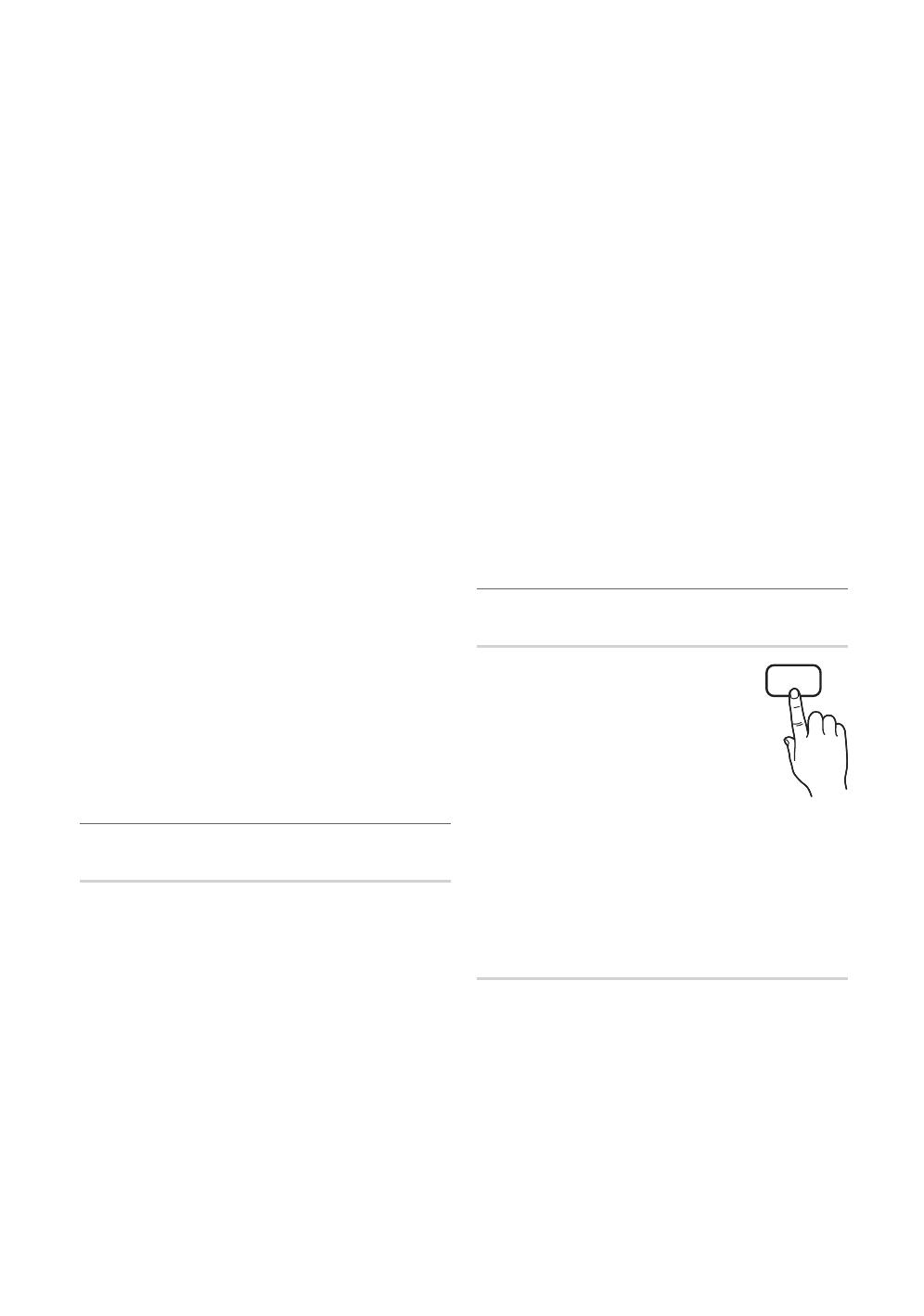
20
Italiano
Funzioni base
Sorgente:
Selezionare il contenuto TV o USB da riprodurre
quando il televisore viene acceso automaticamente. (La
modalità USB può essere selezionata solo quando un
dispositivo USB è collegato al televisore)
Antenna (quando Sorgente è impostata su TV) :
Selezionare ATV o DTV.
Canale (quando Sorgente è impostata su TV):
Selezionare il canale desiderato.
Contenuti (quando Sorgente è impostata su USB) :
Selezionare una cartella nel dispositivo USB contenente
i file musicali o le immagini da riprodurre quando il
televisore si accende automaticamente.
✎
NOTA
x
Se sul dispositivo USB non sono presenti file
musicali, oppure la cartella contenente file
musicali non è selezionata, l’opzione Timer non
funziona correttamente.
x
Nel caso ci sia una sola foto memorizzata sul dispositivo
USB, la funzione Slide Show non è disponibile.
x
Se il nome della cartella è troppo lungo, la
cartella non è selezionabile.
x
A ogni dispositivo USB utilizzato viene
assegnata una cartella. In caso di più dispositivi
USB, verificare che le cartelle assegnate a ogni
USB abbiano nomi diversi.
Ripetizione: Selezionare 1 volta, Ogni gg, Lun~Ven,
Lun~Sab, Sab~Dom o Manuale. Selezionando
Manual (Manuale), è possibile impostare il giorno che si
desidera attivare il timer.
✎
Il simbolo
indica che è stato selezionato il
giorno.
✎
Spegnimento automatico (disponibile solo quando il
televisore si accende mediante il Timer): Il televisore
viene automaticamente spento dopo 3 ore di inattività
al fine di prevenirne il surriscaldamento.
Blocco programmi
Sicurezza
✎
Prima della schermata di impostazione compare la
schermata di inserimento del PIN.
✎
Digitare il PIN a 4 cifre; il PIN predefinito è “0-0-0-0”.
Cambiare il PIN usando l'opzione Cambia PIN.
■ Blocco canali (Off / On): Bloccare i canali in Gestione
canali per impedire a utenti non autorizzati, per esempio
i bambini, di visualizzare programmi non adatti.
✎
Disponibile solo quando la sorgente Ingressi è
impostata su TV.
■ Blocco Canale: Impedisce a utenti non autorizzati, per
esempio i bambini, di visualizzare programmi non adatti
mediante l'inserimento di un codice PIN a 4 cifre. Se il
canale selezionato è bloccato, comparirà il simbolo “
”.
Cons tutto: Sblocca tutti i livelli di blocco del televisore.
✎
Quando Blocco Canale è impostato su 18,
viene visualizzata la schermata di immissione del
PIN prima di poter cambiare canale (solo per la
Francia).
✎
E' possibile bloccare i programmi TV impostando
nel menu Blocco Canale i parametri desiderati,
quali I (Bambini), T (Per tutti), SC (Non classificato)
e X (classificato X). Quando Blocco Canale è
impostato su X, viene visualizzata la schermata di
immissione del PIN prima di poter cambiare canale
(solo per la Spagna).
■ Cambia PIN : Cambiare l'ID personale per impostare il
televisore.
✎
Qualora si sia dimenticato il codice PIN, premere
i tasti del telecomando nella sequenza seguente
per ripristinare il codice PIN predefinito "0-0-0-0" :
POWER (off) → MUTE → 8 → 2 → 4 → POWER
(on).
Altre funzioni
Lingua
■ Lingua menu : Imposta la lingua dei
menu.
■ Lingua Teletext : Imposta la lingua
desiderata per il servizio Teletext.
✎
La lingua predefinita è l'inglese,
nel caso in cui la trasmissione
non supporti la lingua
selezionata.
■ Preferenze (Lingua principale audio / Lingua
secondaria audio / Lingua principale sottotitoli /
Lingua secondaria sottotitoli / Lingua principale
Teletext / Lingua secondaria Teletext): Selezionare
una lingua, che sarà la lingua predefinita alla selezione di
un canale.
Sottotitoli
Utilizzare questo menu per impostare la modalità Sottotitoli.
■ Sottotitoli (Off / On): Attiva e disattiva i sottotitoli.
■ Modalità (Normale / Non udenti): Imposta la modalità
dei sottotitoli.
■ Lingua Sottotitoli: Imposta la lingua dei sottotitoli.
✎
Se il programma che si sta guardando non
supporta la funzione Non udenti, si attiva
automaticamente l'opzione Normale anche se è
selezionata la modalità Non udenti.
✎
La lingua predefinita è l'inglese, nel caso in cui la
trasmissione non supporti la lingua selezionata.
SUBT.
[PC530_XC]BN68-02693A-02L09.indb 20 2010-09-17 오전 10:39:56

21
Italiano
03 Funzioni base
Testo digitale (Disabilita / Abilita)
(solo UK)
Se il programma è trasmesso con testo digitale, questa
funzione è attivata.
Generale
■ Modalità gioco (Off / On): Durante la connessione
a una console per videogiochi come PlayStation™
o Xbox™, il gioco sarà più realistico selezionando la
modalità gioco.
✎
NOTA
x
Precauzioni e limitazioni per la modalità gioco
– Per scollegare una console per videogiochi e
collegare un altro dispositivo esterno, impostare
Modalità gioco su Off nel menu di impostazione.
– Visualizzando il menu TV in Modalità gioco si
potrebbe verificare un leggero sfarfallio.
x
Dopo il collegamento della console di gioco,
impostare Modalità gioco su On. Purtroppo
potrebbe verificarsi una riduzione nella qualità delle
immagini.
x
Se la Modalità gioco è impostata su On:
– La modalità Immagine è impostata su Standard e
la modalità Suono è impostata su Film.
– Equalizzatore non è disponibile.
■ Trasparenza menu (Luminoso / Scuro): Imposta la
trasparenza del menu.
■ Melodia (Off / Basso / Medio / Alto): Per riprodurre
una melodia all'accensione o allo spegnimento del
televisore.
Interfaccia comune
■ Menu CI: Permette all'utente di accedere al menu del
modulo CAM. Selezionare il Menu CI in base alla scheda
PC.
■ Info sull'applicazione: Visualizza le informazioni
relative al modulo CAM inserito nell'alloggiamento CI e
nella “SCHEDA CI o CI+” inserita nel modulo CAM. È
possibile installare il modulo CAM in qualsiasi momento,
a televisore acceso o spento.
1. Acquistare il modulo CI CAM presso il rivenditore locale
o via telefono.
2. Inserire saldamente la “SCHEDA CI o CI+” nel modulo
CAM nella direzione indicata dalla freccia.
3. Inserire il modulo CAM con la “SCHEDA CI o CI+”
nell'alloggiamento common interface, nella direzione
indicata dalla freccia, in modo che sia parallela
all'alloggiamento.
4. Verificare la visione dell’immagine su un canale a segnale
criptato.
PIP (Picture In Picture)
PIP
Permette la visualizzazione contemporanea di un canale TV
e di una sorgente video esterna. PIP (Picture-in-Picture) non
funziona nella stessa modalità.
✎
NOTA
x
Per l'audio della schermata PIP, vedere le istruzioni
alla sezione Selezione audio.
x
Spegnendo il televisore durante la visione in modalità
PIP, la finestra PIP scomparirà.
x
L’immagine nella finestra PIP potrebbe apparire
leggermente innaturale quando si usa la schermata
principale per visualizzare un videogame o il karaoke.
x
Impostazioni PIP
Immagine principale Immagine
secondaria
Comp., HDMI1/DVI,
HDMI2, HDMI3, PC
TV
■ PIP (Off / On): Attiva o disattiva la funzione PIP.
■ Canale: Selezionare il canale per lo schermo secondario.
■ Dimensioni (
/
): Per selezionare la dimensione
dell'immagine secondaria.
■ Posizione (
/
/
/
): Per selezionare la
posizione dell'immagine secondaria.
■ Selezione audio (Principale / Secondario): E' possibile
scegliere l'audio desiderato (Principale / Secondario) in
modalità PIP.
[PC530_XC]BN68-02693A-02L09.indb 21 2010-09-17 오전 10:39:57
La pagina si sta caricando...
La pagina si sta caricando...
La pagina si sta caricando...
La pagina si sta caricando...
La pagina si sta caricando...
La pagina si sta caricando...
La pagina si sta caricando...
La pagina si sta caricando...
La pagina si sta caricando...
La pagina si sta caricando...
La pagina si sta caricando...
La pagina si sta caricando...
La pagina si sta caricando...
La pagina si sta caricando...
La pagina si sta caricando...
La pagina si sta caricando...
La pagina si sta caricando...
La pagina si sta caricando...
La pagina si sta caricando...
La pagina si sta caricando...
La pagina si sta caricando...
La pagina si sta caricando...
La pagina si sta caricando...
La pagina si sta caricando...
La pagina si sta caricando...
La pagina si sta caricando...
La pagina si sta caricando...
La pagina si sta caricando...
La pagina si sta caricando...
La pagina si sta caricando...
La pagina si sta caricando...
La pagina si sta caricando...
La pagina si sta caricando...
La pagina si sta caricando...
La pagina si sta caricando...
La pagina si sta caricando...
La pagina si sta caricando...
La pagina si sta caricando...
La pagina si sta caricando...
La pagina si sta caricando...
La pagina si sta caricando...
La pagina si sta caricando...
La pagina si sta caricando...
La pagina si sta caricando...
La pagina si sta caricando...
La pagina si sta caricando...
La pagina si sta caricando...
La pagina si sta caricando...
La pagina si sta caricando...
La pagina si sta caricando...
La pagina si sta caricando...
La pagina si sta caricando...
La pagina si sta caricando...
La pagina si sta caricando...
La pagina si sta caricando...
La pagina si sta caricando...
La pagina si sta caricando...
La pagina si sta caricando...
La pagina si sta caricando...
La pagina si sta caricando...
La pagina si sta caricando...
La pagina si sta caricando...
La pagina si sta caricando...
La pagina si sta caricando...
La pagina si sta caricando...
La pagina si sta caricando...
La pagina si sta caricando...
La pagina si sta caricando...
La pagina si sta caricando...
La pagina si sta caricando...
La pagina si sta caricando...
La pagina si sta caricando...
La pagina si sta caricando...
La pagina si sta caricando...
La pagina si sta caricando...
La pagina si sta caricando...
La pagina si sta caricando...
La pagina si sta caricando...
La pagina si sta caricando...
La pagina si sta caricando...
La pagina si sta caricando...
La pagina si sta caricando...
La pagina si sta caricando...
La pagina si sta caricando...
La pagina si sta caricando...
La pagina si sta caricando...
La pagina si sta caricando...
La pagina si sta caricando...
La pagina si sta caricando...
La pagina si sta caricando...
La pagina si sta caricando...
La pagina si sta caricando...
La pagina si sta caricando...
La pagina si sta caricando...
La pagina si sta caricando...
La pagina si sta caricando...
La pagina si sta caricando...
La pagina si sta caricando...
La pagina si sta caricando...
La pagina si sta caricando...
La pagina si sta caricando...
La pagina si sta caricando...
La pagina si sta caricando...
La pagina si sta caricando...
La pagina si sta caricando...
La pagina si sta caricando...
La pagina si sta caricando...
La pagina si sta caricando...
La pagina si sta caricando...
La pagina si sta caricando...
La pagina si sta caricando...
La pagina si sta caricando...
La pagina si sta caricando...
La pagina si sta caricando...
La pagina si sta caricando...
La pagina si sta caricando...
La pagina si sta caricando...
La pagina si sta caricando...
La pagina si sta caricando...
La pagina si sta caricando...
La pagina si sta caricando...
La pagina si sta caricando...
La pagina si sta caricando...
La pagina si sta caricando...
La pagina si sta caricando...
La pagina si sta caricando...
La pagina si sta caricando...
La pagina si sta caricando...
La pagina si sta caricando...
La pagina si sta caricando...
La pagina si sta caricando...
La pagina si sta caricando...
La pagina si sta caricando...
La pagina si sta caricando...
La pagina si sta caricando...
La pagina si sta caricando...
La pagina si sta caricando...
La pagina si sta caricando...
La pagina si sta caricando...
La pagina si sta caricando...
La pagina si sta caricando...
La pagina si sta caricando...
La pagina si sta caricando...
La pagina si sta caricando...
La pagina si sta caricando...
La pagina si sta caricando...
La pagina si sta caricando...
La pagina si sta caricando...
La pagina si sta caricando...
La pagina si sta caricando...
La pagina si sta caricando...
La pagina si sta caricando...
La pagina si sta caricando...
La pagina si sta caricando...
La pagina si sta caricando...
La pagina si sta caricando...
La pagina si sta caricando...
La pagina si sta caricando...
La pagina si sta caricando...
La pagina si sta caricando...
La pagina si sta caricando...
La pagina si sta caricando...
La pagina si sta caricando...
La pagina si sta caricando...
La pagina si sta caricando...
La pagina si sta caricando...
La pagina si sta caricando...
La pagina si sta caricando...
La pagina si sta caricando...
La pagina si sta caricando...
La pagina si sta caricando...
La pagina si sta caricando...
La pagina si sta caricando...
La pagina si sta caricando...
La pagina si sta caricando...
La pagina si sta caricando...
La pagina si sta caricando...
La pagina si sta caricando...
La pagina si sta caricando...
La pagina si sta caricando...
La pagina si sta caricando...
La pagina si sta caricando...
La pagina si sta caricando...
La pagina si sta caricando...
-
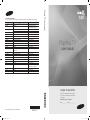 1
1
-
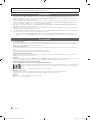 2
2
-
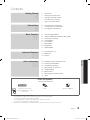 3
3
-
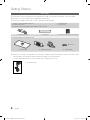 4
4
-
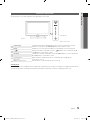 5
5
-
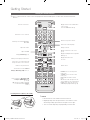 6
6
-
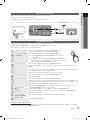 7
7
-
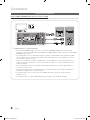 8
8
-
 9
9
-
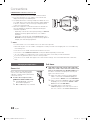 10
10
-
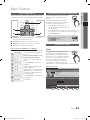 11
11
-
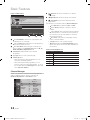 12
12
-
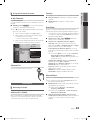 13
13
-
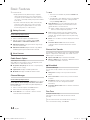 14
14
-
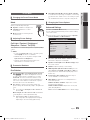 15
15
-
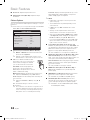 16
16
-
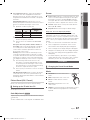 17
17
-
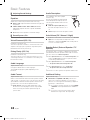 18
18
-
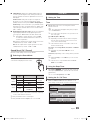 19
19
-
 20
20
-
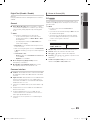 21
21
-
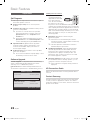 22
22
-
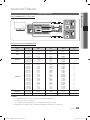 23
23
-
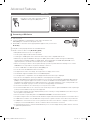 24
24
-
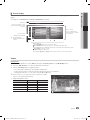 25
25
-
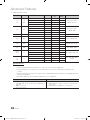 26
26
-
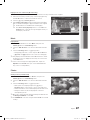 27
27
-
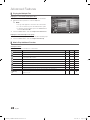 28
28
-
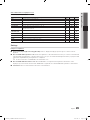 29
29
-
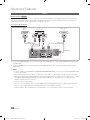 30
30
-
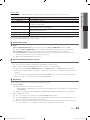 31
31
-
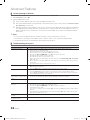 32
32
-
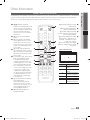 33
33
-
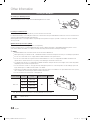 34
34
-
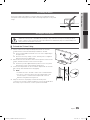 35
35
-
 36
36
-
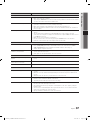 37
37
-
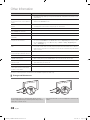 38
38
-
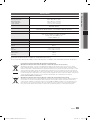 39
39
-
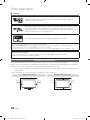 40
40
-
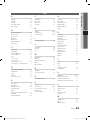 41
41
-
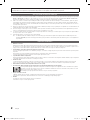 42
42
-
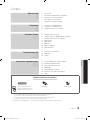 43
43
-
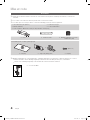 44
44
-
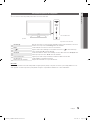 45
45
-
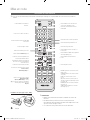 46
46
-
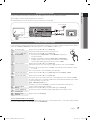 47
47
-
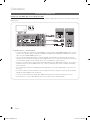 48
48
-
 49
49
-
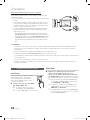 50
50
-
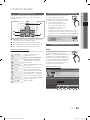 51
51
-
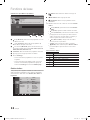 52
52
-
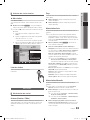 53
53
-
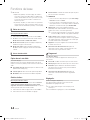 54
54
-
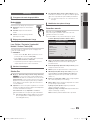 55
55
-
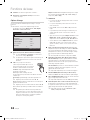 56
56
-
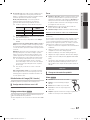 57
57
-
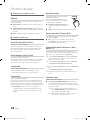 58
58
-
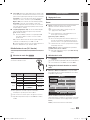 59
59
-
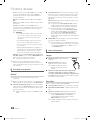 60
60
-
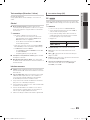 61
61
-
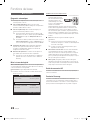 62
62
-
 63
63
-
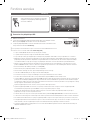 64
64
-
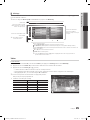 65
65
-
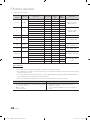 66
66
-
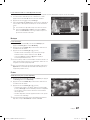 67
67
-
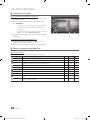 68
68
-
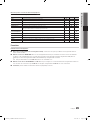 69
69
-
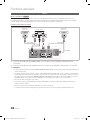 70
70
-
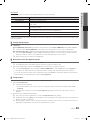 71
71
-
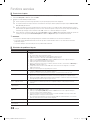 72
72
-
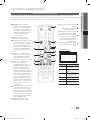 73
73
-
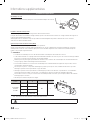 74
74
-
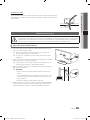 75
75
-
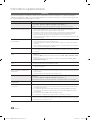 76
76
-
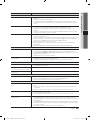 77
77
-
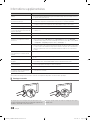 78
78
-
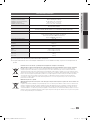 79
79
-
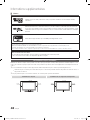 80
80
-
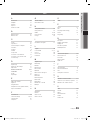 81
81
-
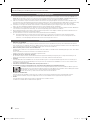 82
82
-
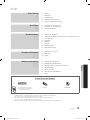 83
83
-
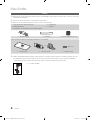 84
84
-
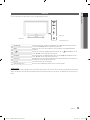 85
85
-
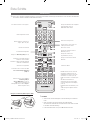 86
86
-
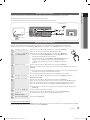 87
87
-
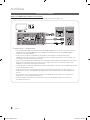 88
88
-
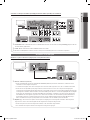 89
89
-
 90
90
-
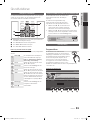 91
91
-
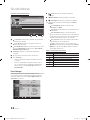 92
92
-
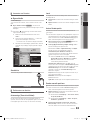 93
93
-
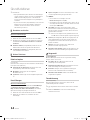 94
94
-
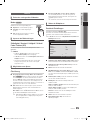 95
95
-
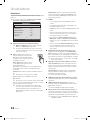 96
96
-
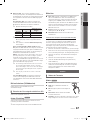 97
97
-
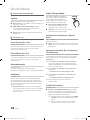 98
98
-
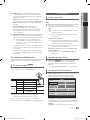 99
99
-
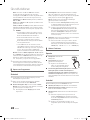 100
100
-
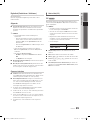 101
101
-
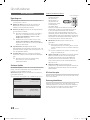 102
102
-
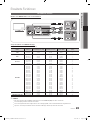 103
103
-
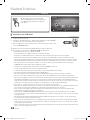 104
104
-
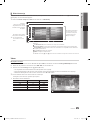 105
105
-
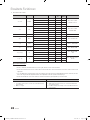 106
106
-
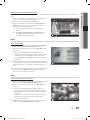 107
107
-
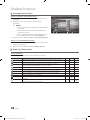 108
108
-
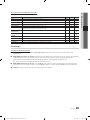 109
109
-
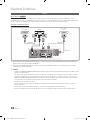 110
110
-
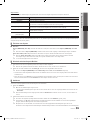 111
111
-
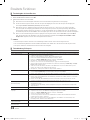 112
112
-
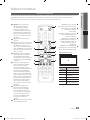 113
113
-
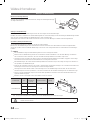 114
114
-
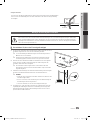 115
115
-
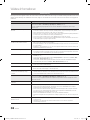 116
116
-
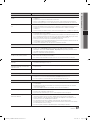 117
117
-
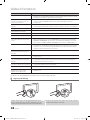 118
118
-
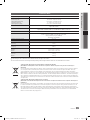 119
119
-
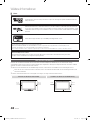 120
120
-
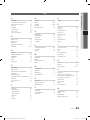 121
121
-
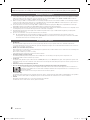 122
122
-
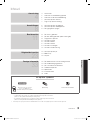 123
123
-
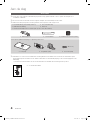 124
124
-
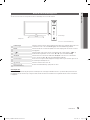 125
125
-
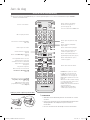 126
126
-
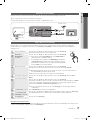 127
127
-
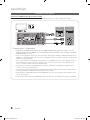 128
128
-
 129
129
-
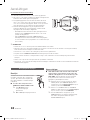 130
130
-
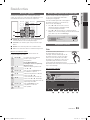 131
131
-
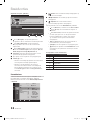 132
132
-
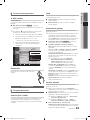 133
133
-
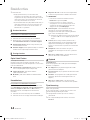 134
134
-
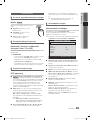 135
135
-
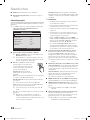 136
136
-
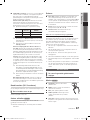 137
137
-
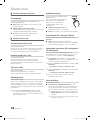 138
138
-
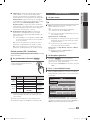 139
139
-
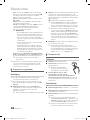 140
140
-
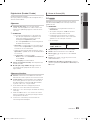 141
141
-
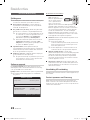 142
142
-
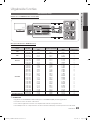 143
143
-
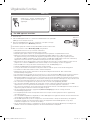 144
144
-
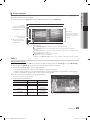 145
145
-
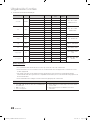 146
146
-
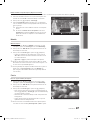 147
147
-
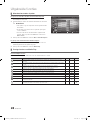 148
148
-
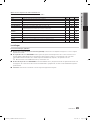 149
149
-
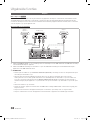 150
150
-
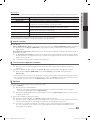 151
151
-
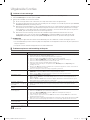 152
152
-
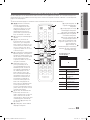 153
153
-
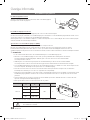 154
154
-
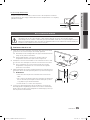 155
155
-
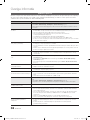 156
156
-
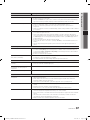 157
157
-
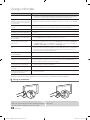 158
158
-
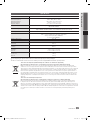 159
159
-
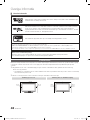 160
160
-
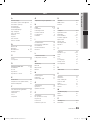 161
161
-
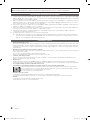 162
162
-
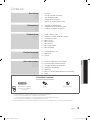 163
163
-
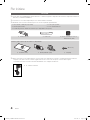 164
164
-
 165
165
-
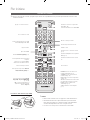 166
166
-
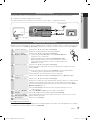 167
167
-
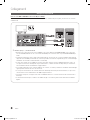 168
168
-
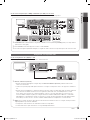 169
169
-
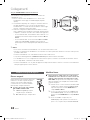 170
170
-
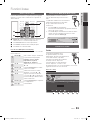 171
171
-
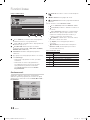 172
172
-
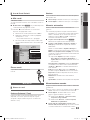 173
173
-
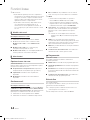 174
174
-
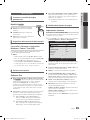 175
175
-
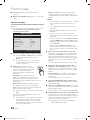 176
176
-
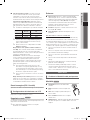 177
177
-
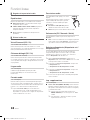 178
178
-
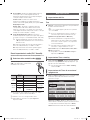 179
179
-
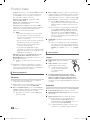 180
180
-
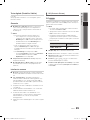 181
181
-
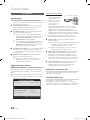 182
182
-
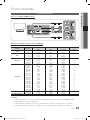 183
183
-
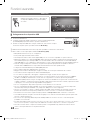 184
184
-
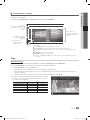 185
185
-
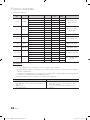 186
186
-
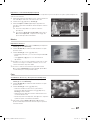 187
187
-
 188
188
-
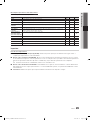 189
189
-
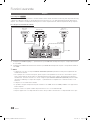 190
190
-
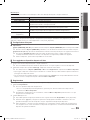 191
191
-
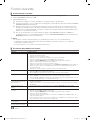 192
192
-
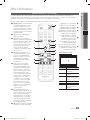 193
193
-
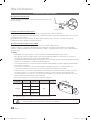 194
194
-
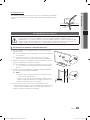 195
195
-
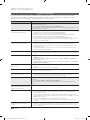 196
196
-
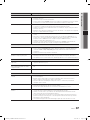 197
197
-
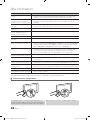 198
198
-
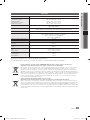 199
199
-
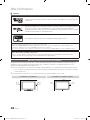 200
200
-
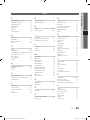 201
201
-
 202
202
-
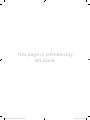 203
203
-
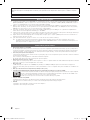 204
204
-
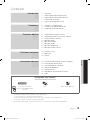 205
205
-
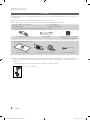 206
206
-
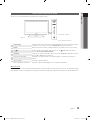 207
207
-
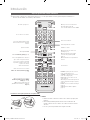 208
208
-
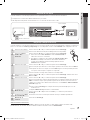 209
209
-
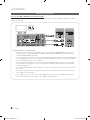 210
210
-
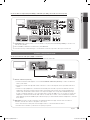 211
211
-
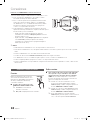 212
212
-
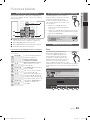 213
213
-
 214
214
-
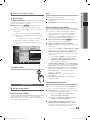 215
215
-
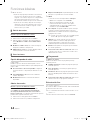 216
216
-
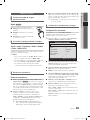 217
217
-
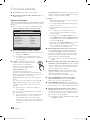 218
218
-
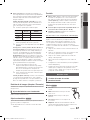 219
219
-
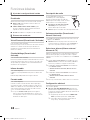 220
220
-
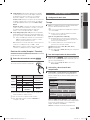 221
221
-
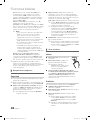 222
222
-
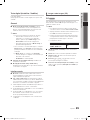 223
223
-
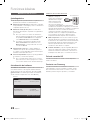 224
224
-
 225
225
-
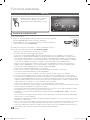 226
226
-
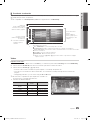 227
227
-
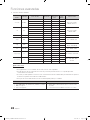 228
228
-
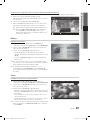 229
229
-
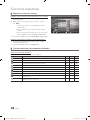 230
230
-
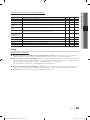 231
231
-
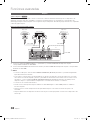 232
232
-
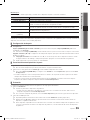 233
233
-
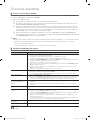 234
234
-
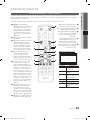 235
235
-
 236
236
-
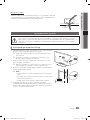 237
237
-
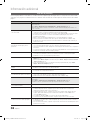 238
238
-
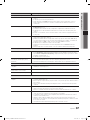 239
239
-
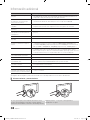 240
240
-
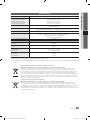 241
241
-
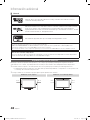 242
242
-
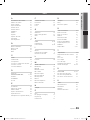 243
243
-
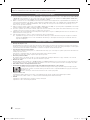 244
244
-
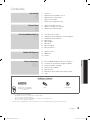 245
245
-
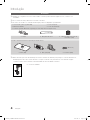 246
246
-
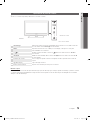 247
247
-
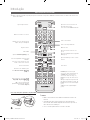 248
248
-
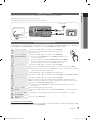 249
249
-
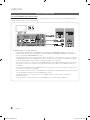 250
250
-
 251
251
-
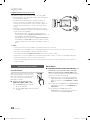 252
252
-
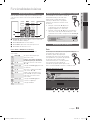 253
253
-
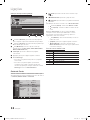 254
254
-
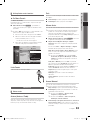 255
255
-
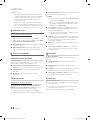 256
256
-
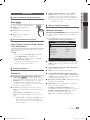 257
257
-
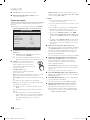 258
258
-
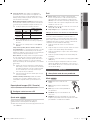 259
259
-
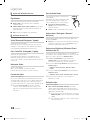 260
260
-
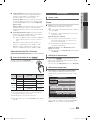 261
261
-
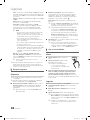 262
262
-
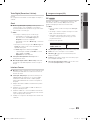 263
263
-
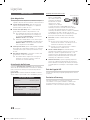 264
264
-
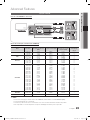 265
265
-
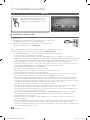 266
266
-
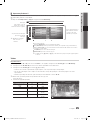 267
267
-
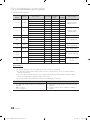 268
268
-
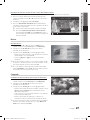 269
269
-
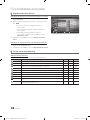 270
270
-
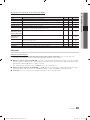 271
271
-
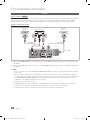 272
272
-
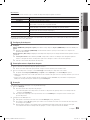 273
273
-
 274
274
-
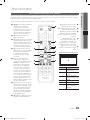 275
275
-
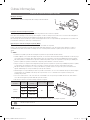 276
276
-
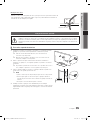 277
277
-
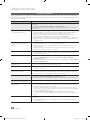 278
278
-
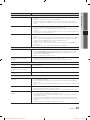 279
279
-
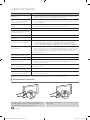 280
280
-
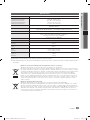 281
281
-
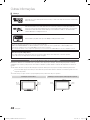 282
282
-
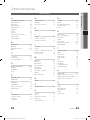 283
283
-
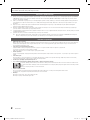 284
284
-
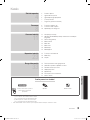 285
285
-
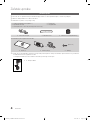 286
286
-
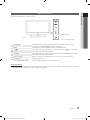 287
287
-
 288
288
-
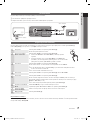 289
289
-
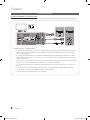 290
290
-
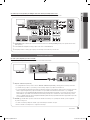 291
291
-
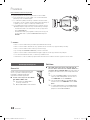 292
292
-
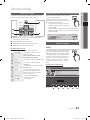 293
293
-
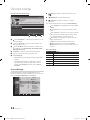 294
294
-
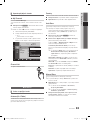 295
295
-
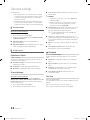 296
296
-
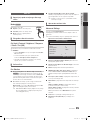 297
297
-
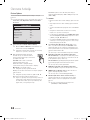 298
298
-
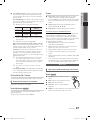 299
299
-
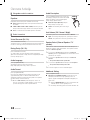 300
300
-
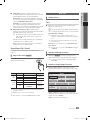 301
301
-
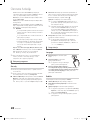 302
302
-
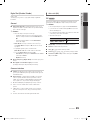 303
303
-
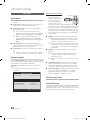 304
304
-
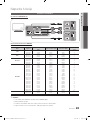 305
305
-
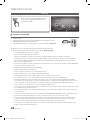 306
306
-
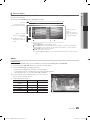 307
307
-
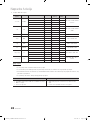 308
308
-
 309
309
-
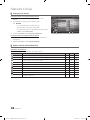 310
310
-
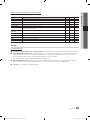 311
311
-
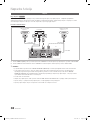 312
312
-
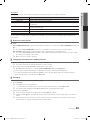 313
313
-
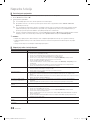 314
314
-
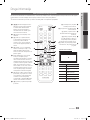 315
315
-
 316
316
-
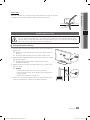 317
317
-
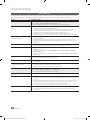 318
318
-
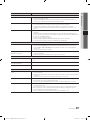 319
319
-
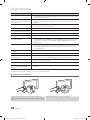 320
320
-
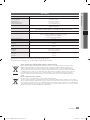 321
321
-
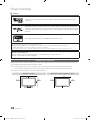 322
322
-
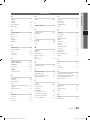 323
323
-
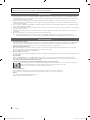 324
324
-
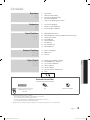 325
325
-
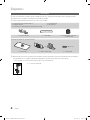 326
326
-
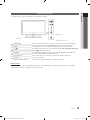 327
327
-
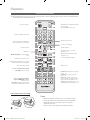 328
328
-
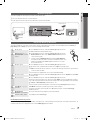 329
329
-
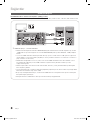 330
330
-
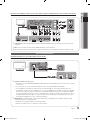 331
331
-
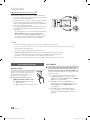 332
332
-
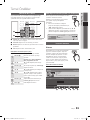 333
333
-
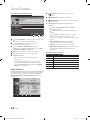 334
334
-
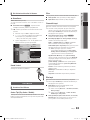 335
335
-
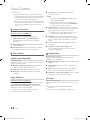 336
336
-
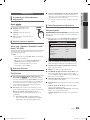 337
337
-
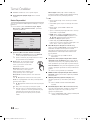 338
338
-
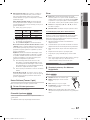 339
339
-
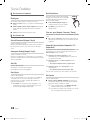 340
340
-
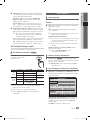 341
341
-
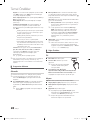 342
342
-
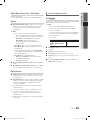 343
343
-
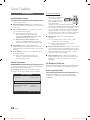 344
344
-
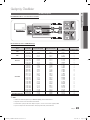 345
345
-
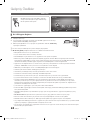 346
346
-
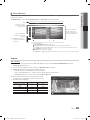 347
347
-
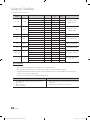 348
348
-
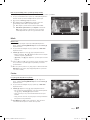 349
349
-
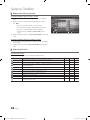 350
350
-
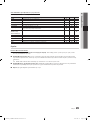 351
351
-
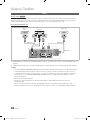 352
352
-
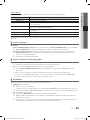 353
353
-
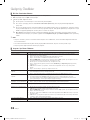 354
354
-
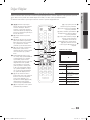 355
355
-
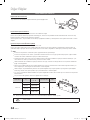 356
356
-
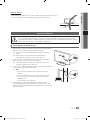 357
357
-
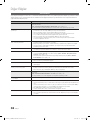 358
358
-
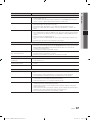 359
359
-
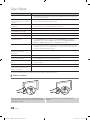 360
360
-
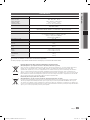 361
361
-
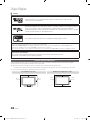 362
362
-
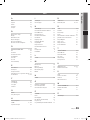 363
363
-
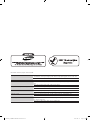 364
364
-
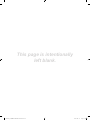 365
365
Samsung PS50C535C1W Manuale utente
- Categoria
- TV LCD
- Tipo
- Manuale utente
- Questo manuale è adatto anche per
in altre lingue
- English: Samsung PS50C535C1W User manual
- français: Samsung PS50C535C1W Manuel utilisateur
- español: Samsung PS50C535C1W Manual de usuario
- Deutsch: Samsung PS50C535C1W Benutzerhandbuch
- Nederlands: Samsung PS50C535C1W Handleiding
- português: Samsung PS50C535C1W Manual do usuário
- Türkçe: Samsung PS50C535C1W Kullanım kılavuzu
Documenti correlati
-
Samsung PS50C530 Manuale del proprietario
-
Samsung LE22B450C8W Manuale utente
-
Samsung PS58C6500TW Manuale utente
-
Samsung LE22B650T6W Manuale utente
-
Samsung UE46D7000LQ Guida Rapida
-
Samsung UE46D8000YS Manuale del proprietario
-
Samsung PS64D8000FQ Guida Rapida
-
Samsung UE46D6540UQ Guida Rapida
-
Samsung UE40D6500VS Guida Rapida
-
Samsung LE52A900 Manuale utente